Page 1

Manuel d’instructions
Véritable TVHD à écran plat
AVL-408 LCD
Écrans à plasma
Série AVP-428
Conservez tout le matériel d’emballage au cas où vous en auriez besoin
pour une expédition ultérieure, comme lors d’un déménagement.
Vous désirez brancher le câble ou le satellite HD?
Consultez les pages 23 et 26 pour des renseignements de rapport de cadre
afin d’obtenir la meilleure image.
Appelez notre SERVICE D’ASSISTANCE AU 1 800 263-2244 POUR DE L’AIDE.
SANYO Canada Inc.
www.sanyo.ca
Page 2

Table des matières
Renseignements importants ............................................................................................................................................1
Consaignes de sécurité importantes ...............................................................................................................................2
Préparation......................................................................................................................................................................5
Utilisation de la télécommande .............................................................................................................................5
Piles pour la télécommande..................................................................................................................................5
Raccord d’alimentation ......................................................................................................................................5
Branchement de l’antenne ....................................................................................................................................6
Identification des touches de commande ........................................................................................................................7
Unité principale .....................................................................................................................................................7
Télécommande .....................................................................................................................................................9
Connexions....................................................................................................................................................................11
Précautions à prendre avant de procéder ..........................................................................................................11
Branchement d’un magnétoscope.......................................................................................................................11
Branchement d’un camescope............................................................................................................................12
Branchement d’un lecteur DVD...........................................................................................................................13
Branchement d’un récepteur TVN.......................................................................................................................14
Branchement d’un ordinateur ..............................................................................................................................15
Branchement d’un magnétoscope pour l’enregistrement....................................................................................16
Mise en marche et à l’arrêt de l’appareil ........................................................................................................................17
Mise en marche et à l’arrêt de l’appareil.............................................................................................................17
Affichage des menus et des écrans ....................................................................................................................17
Mémorisation des canaux..............................................................................................................................................18
Choix de la source du signal ...............................................................................................................................18
Stockage automatique des canaux .....................................................................................................................18
Ajout et effacement de canaux............................................................................................................................20
Fonctions de base..........................................................................................................................................................20
Changement de canal .........................................................................................................................................20
Réglage du volume..............................................................................................................................................20
Choix de la source du signal d’entrée .................................................................................................................21
Choix de la langue du menu................................................................................................................................21
Réglage de l’image........................................................................................................................................................22
Personnalisation de l’image.................................................................................................................................22
Utilisation du mode image préréglé .....................................................................................................................22
Configuration du système..............................................................................................................................................23
Configuration du système en mode TV ...............................................................................................................23
Réglage du rapport de cadre...............................................................................................................................23
Réduction de parasites........................................................................................................................................23
Mode magnétoscope...........................................................................................................................................23
Chargement des valeurs par défaut ....................................................................................................................23
Configuration du système en mode VGA ............................................................................................................24
Modification de la position de l’image..................................................................................................................24
Réglage de l’horloge et de la phase ...................................................................................................................24
Réglage automatique de l’image.........................................................................................................................24
Réglage du rapport de cadre...............................................................................................................................24
Affichage des données de résolution .................................................................................................................25
Chargement des valeurs par défaut ....................................................................................................................25
Page 3
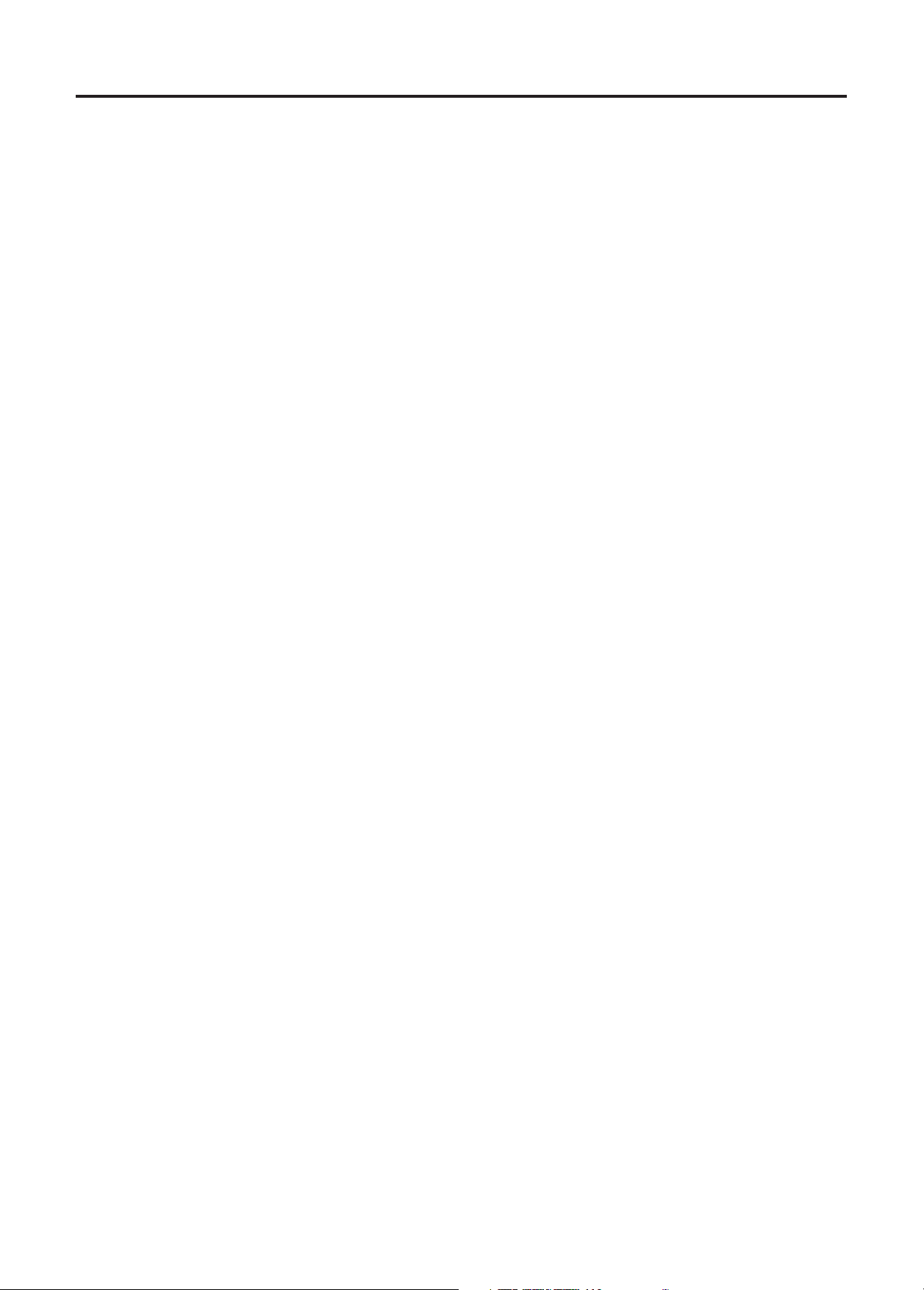
Table des matières (suite)
Confaiguration du système en mode YPbPr ......................................................................................................26
Réglage de la phase............................................................................................................................................26
Réglage du rapport de cadre...............................................................................................................................26
Réduction des parasites......................................................................................................................................26
Chargement des valeurs par défaut ....................................................................................................................26
Réglage du son..............................................................................................................................................................27
Personnalisation du son ......................................................................................................................................27
Utilisation du mode de son préréglé....................................................................................................................27
Réglage de l’effet SRS .......................................................................................................................................27
Réglage de l’affichage à l’écran (affichage OSD)..........................................................................................................28
Réglage de la position OSD ................................................................................................................................28
Réglage de la transparence OSD .......................................................................................................................28
Changement de focale du menu OSD.................................................................................................................28
Réglage du temps d’arrêt de l’affichage OSD .....................................................................................................28
Chargement des valeurs par défaut ....................................................................................................................28
Fonctions TVPC ............................................................................................................................................................29
Écoute TVPC.......................................................................................................................................................29
Choix de la source du signal pour la trame TVPC...............................................................................................29
Changement de canaux pour la trame TVPC .....................................................................................................29
Changement de la position de l’image TVPC......................................................................................................30
Réglage de la taille de la trame TVPC ...............................................................................................................30
Visionnement image sur image ...........................................................................................................................30
Utilisation des touches directes .....................................................................................................................................31
Réglage du minuteur de mise en veille ...............................................................................................................31
Réglage du mode audio ......................................................................................................................................31
Réglage du panneau lumineux ............................................................................................................................31
Fixation de l’image...............................................................................................................................................31
Visionnement de sous-titres ..........................................................................................................................................32
Mise en marche et à l’arrêt du sous-titrage .........................................................................................................32
Réglage du sous-titrage ......................................................................................................................................32
Réglage du sous-titrage en mode sourdine.........................................................................................................32
Réglages du verrouillage parental.................................................................................................................................33
Verrouillage parental ...........................................................................................................................................33
Mise en marche et à l’arrêt du verrouillage parental ...........................................................................................35
Changement du mot de passe ............................................................................................................................35
Réglage de la classification des films..................................................................................................................35
Réglage de la classification des émissions de télévision ....................................................................................35
Réglage de la classification des émissions canadiennes en anglais ..................................................................36
Réglage de la classification des émissions canadiennes en français ................................................................36
Dépannage ....................................................................................................................................................................37
Spécifications.................................................................................................................................................................38
Page 4
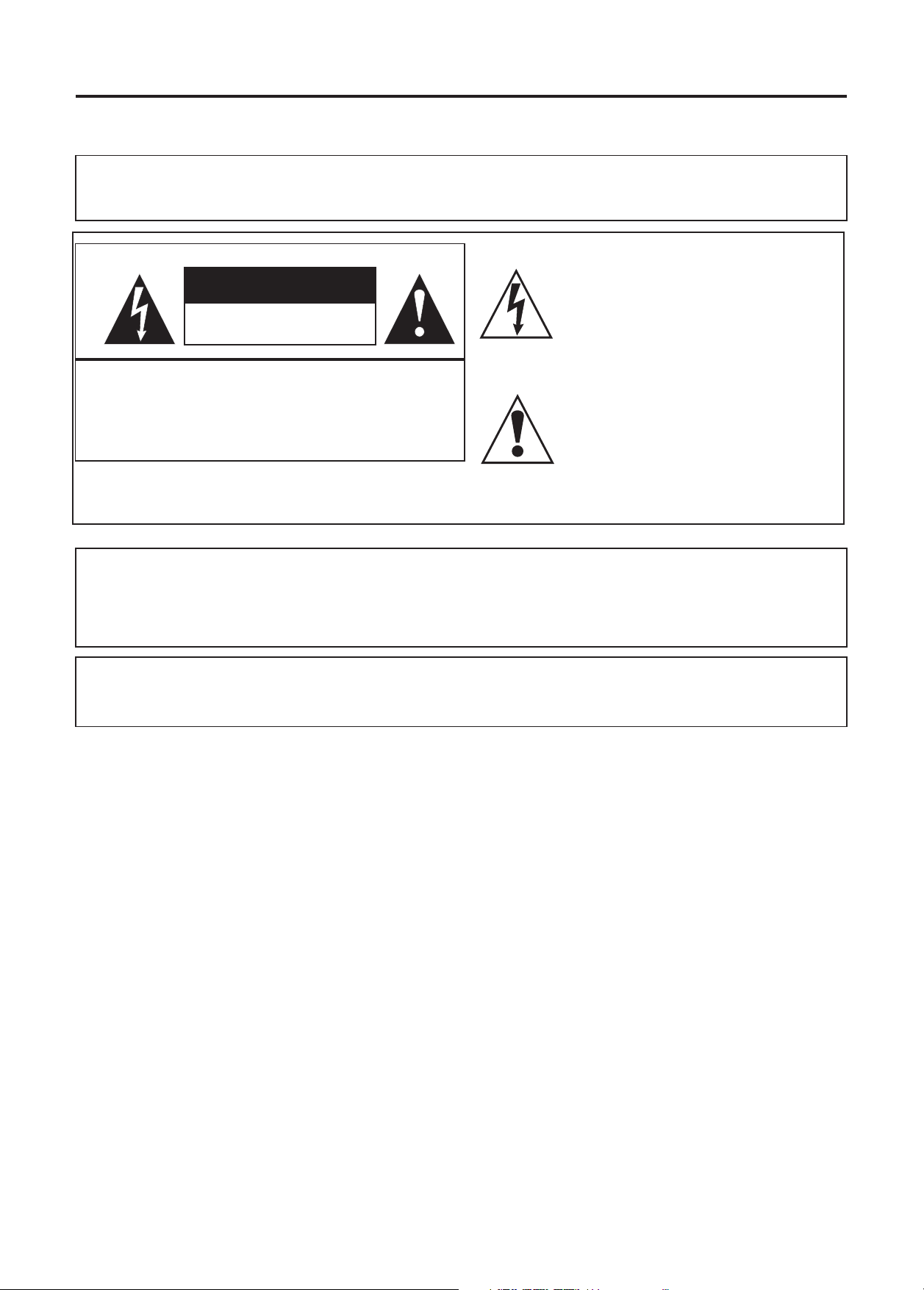
Renseignements importants
Merci d’avoir choisi SANYO. Ce produit peut afficher des images TVHD vraies (haute définition). Il requiert le branchement à un
service de câble ou de satellite.
AVERTISSEMENT :
RISQUE DE CHOC ÉLECTRIQUE.
NE PAS OUVRIR
ATTENTION : Pour réduire les risques de choc électrique,
n’effectuez aucune activité d’entretien autre que
celles décrites dans ce manuel d’instructions à
moins d’être un technicien qualifié.
"Note à l’installateur du système CATV : ce rappel est destiné à souligner aux installateurs de systèmes CATV de prêter attention aux
directives de l’Article 820-40 du Code national de l’électricité concernant les techniques appropriées de mise à la terre et,
spécifiquement que le câble de terre soit raccordé au système de mise à la terre de l’immeuble, aussi près du point d’entrée de câble
que possible.”
POUR RÉDUIRE LES RISQUES D’INCENDIE ET DE CHOC ÉLECTRIQUE, N’EXPOSEZ PAS
L’APPAREIL À LA PLUIE OU À L’HUMIDITÉ.
Le symbole de l’éclair avec une pointe de flèche
dans un triangle équilatéral est destiné à avertir
ATTENTION
l’usager de la présence de tension dangereuse
non isolée à l’intérieur du coffret, d’une intensité
suffisante pour causer un choc électrique aux
personnes.
Le point d’exclamation à l’intérieur d’un triangle
équilatéral est destiné à avertir l’usager de la
présence d’importantes instructions
opérationnelles et d’entretien (ou de service)
dans les documents qui accompagnent le
produit.
Ce produit utilise une soudure d’étain plomb et une ampoule fluorescente qui peuvent contenir des traces de mercure. L’élimination
de ces matériaux peut être réglementée aux fins de protection de l’environnement. Pour des instructions d’élimination ou de
recyclage, veuillez communiquer avec les autorités locales ou avec Electronic Industries Alliance sur www.eia.org
DÉCLARATION DE LA FCC
Avis de la FCC
TV ACL/PLASMA : un dispositif numérique de CATÉGORIE B
Cet équipement a été soumis aux tests requis et a été déclaré conforme aux exigences pour un dispositif numérique de Catégorie B,
selon la section 15 des Règlements FCC. Ces exigences sont conçues pour fournir une protection raisonnable contre les
interférences nuisibles quand l’équipement est utilisé dans un environnement commercial.
Cet équipement génère, utilise et peut radier de l’énergie en radiofréquence et, s’il n’est pas installé et utilisé conformément aux
instructions de ce manuel, peut causer une interférence nuisible aux communications radio. L’utilisation de cet équipement dans
une zone résidentielle est susceptible de causer une interférence nuisible. Dans un tel cas, l’utilisateur est tenu de prendre des
mesures appropriées pour remédier à l’interférence à ses frais.
MISE EN GARDE DE LA FCC :
En vertu de l’article 47CFR, section 15.21, des Règlements FCC, toute altération ou modification à cet écran qui n’est pas
approuvée expressément par le fabricant pourrait causer des interférences nuisibles et annulerait l’autorisation accordée à
l’utilisateur de se servir de ce dispositif.
AVERTISSEMENT : cet appareil est un produit de CATÉGORIE B. Dans un environnement domestique, ce produit peut
causer une interférence radiophonique. Dans un tel cas, l’utilisateur est tenu de prendre des mesures
appropriées pour remédier à l’interférence.
1
Page 5

Consignes de sécurité importantes
L’énergie électrique est utile à de nombreuses fonctions, mais elle peut également causer des blessures corporelles et des
dommages matériels quand elle est manipulée de façon incorrecte. Ce produit a été mis au point et fabriqué selon les règles de
sécurité les plus strictes. Toutefois, UN MAUVAIS USAGE PEUT RÉSULTER EN UN CHOC ÉLECTRIQUE OU UN RISQUE
D’INCENDIE POTENTIEL. Afin de prévenir les dangers possibles, veuillez observer les consignes suivantes lors de l’installation, de
l’utilisation et du nettoyage du produit. Pour assurer votre sécurité et prolonger la durée de vie de votre TV LCD, veuillez lire
attentivement les mises en garde que voici avant d’utiliser le produit.
1. Lisez ces instructions — Toutes les instructions opérationnelles doivent être lues et comprises avant d’utiliser le produit.
2. Gardez ces instructions — Ces consignes de sécurité et ces instructions opérationnelles doivent être conservées en lieu sûr
pour référence ultérieure.
3. Respectez tous les avertissements — Tous les avertissements indiqués sur le produit et dans les instructions doivent être
strictement observés.
4. Obéissez à toutes les instructions — Toutes les instructions opérationnelles doivent être suivies.
5. N’utilisez pas cet appareil près de l’eau — par exemple, près d’une baignoire,
d’un lavabo, d’un évier ou d’une cuve à lessive, dans un sous-sol humide, près d’un
piscine et d’autres endroits semblables.
N’utilisez pas l’appareil immédiatement après l’avoir déplacé d’un endroit à basse
température dans un endroit à haute température, car cela cause une condensation
qui risque d’entraîner un incendie, un choc électrique ou d’autres dangers.
6. Nettoyez uniquement avec un chiffon sec — Débranchez ce produit de la prise
de courant avant de le nettoyer. N’utilisez pas de détergents liquides ou en aérosol.
Utilisez un linge de nettoyage humide.
7. Ventilation — Ne bloquez pas les orifices de ventilation. Respectez les
instructions d’installation du fabricant. Les évents et autres orifices du coffret sont
conçus pour la ventilation. Ne les couvrez pas et ne les bouchez pas car une
mauvaise ventilation peut entraîner la surchauffe et réduire la durée de vie du produit.
Ne placez pas le produit sur un lit, un sofa, un tapis ou d’autres surfaces semblables
qui peuvent boucher les orifices de ventilation. Ce produit n’est pas conçu pour une
installation encastrée; ne le placez pas dans un endroit clos comme une bibliothèque
ou une baie, à moins de vous être assuré d’avoir prévu une ventilation adéquate ou
d’avoir suivi toutes les instructions du fabricant.
8. Sources de chaleur — N’installez pas ce produit près des sources de chaleur
telles que les radiateurs, les grilles chauffantes, les fours, ou d’autres appareils qui
produisent de la chaleur (y compris les amplificateurs).
9. Mise à la terre ou polarisation — N’allez pas à l’encontre du but de sécurité recherché de la fiche polarisée ou de la fiche de terre.
Une fiche polarisée possède deux lames dont l’une est plus large que l’autre. Une fiche de terre possède deux lames et une troisième
broche. La grande lame ou la troisième broche sont là pour votre propre protection. Si la fiche fournie ne rentre pas dans votre prise
de courant, faites appel à un électricien pour remplacer la prise qui est obsolète.
10. Protection du câble électrique — Évitez de mettre le câble électrique dans des endroits où l’on peut marcher dessus ou là où il
risque d’être coincé, surtout au niveau des fiches, des prises électriques et du point de sortie de l’appareil.
11. Accessoires — N’utilisez que des fixations/ accessoires spécifiés par le fabricant. N’utilisez pas les produits qui ne sont pas
recommandés par le fabricant. L’utilisation d’accessoires incorrects pourrait entraîner des accidents.
2
Page 6
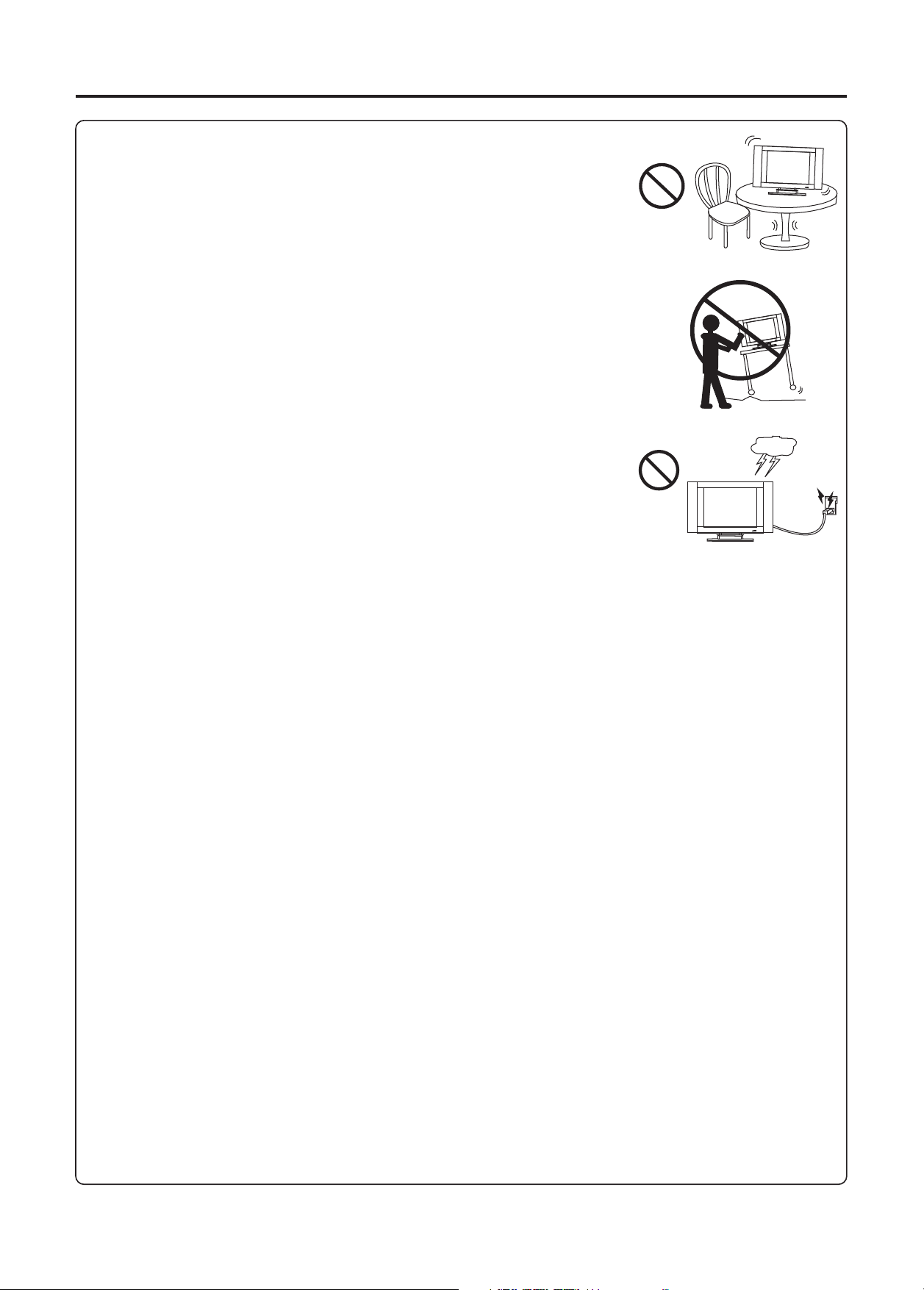
Consignes de sécurité importantes (suite)
12. Support — Utilisez uniquement le chariot, le support, le trépied, le cadre ou la table
spécifiés par le fabricant ou vendus avec l’appareil. Ne placez pas l’appareil sur un wagonnet,
un support, un trépied ou une table instables. Le produit placé sur un socle instable est
susceptible de tomber, entraînant des blessures graves aux personnes et des dommages au
produit. Si vous montez le produit au mur, assurez-vous de suivre les instructions du fabricant
à la lettre. N’utilisez que les ferrures de montage recommandées par le fabricant.
13. Prenez soin en déplaçant le produit — Quand vous utilisez un chariot pour déplacer le
produit, faites bien attention pour éviter que l’ensemble du chariot et de l’appareil ne chavire et
ne vous blesse. Des arrêts brusques, une force excessive et des surfaces de plancher
inégales peuvent faire tomber le produit du chariot.
14. Éclair — Débranchez l’appareil pendant un orage électrique ou lorsqu’il ne sera pas utilisé
pendant une longue période.
Pour une protection additionnelle lors d’un orage électrique ou lorsque l’appareil ne sera pas
utilisé pendant de longues périodes, retirez la fiche de la prise murale et débranchez l’antenne.
Cela permet d’éviter des dommages possibles à l’appareil causés par les éclairs et les sautes
de puissance.
15. Entretien — Faites appel à un technicien qualifié pour tous les travaux d’entretien. Ceux-ci
sont requis lorsque l’appareil subit un dommage quelconque, comme lorsque le cordon
d’alimentation ou la fiche sont endommagés, que du liquide est versé sur l’appareil, que des
objets ont été insérés dans l’appareil, que celui-ci a été exposé à la pluie ou à l’humidité, qu’il
ne fonctionne pas convenablement ou qu’on l’a fait tomber.
16. Pièces de rechange — Lorsqu’il faut remplacer des pièces du produit, assurez-vous que le technicien utilise des pièces de
rechange spécifiées par le fabricant ou celles qui ont les mêmes caractéristiques et la même performance que les pièces d’origine.
L’utilisation des pièces non autorisées peut entraîner un incendie, un choc électrique et d’autres dangers.
17. Surcharge — Ne surchargez pas les prises murales, les rallonges électriques ou les prises de courant d’autres appareils car cela
peut entraîner un risque d’incendie ou de choc électrique.
18. Insertion d’objets et de liquides — N’insérez jamais d’objets dans le produit par ses fentes ou ses orifices de ventilation. Un
courant haute tension circule dans le produit; l’insertion d’un objet peut causer un choc électrique et/ou court-circuiter les éléments
internes. Pour les mêmes raisons, évitez de verser de l’eau ou d’autres liquides sur le produit.
19. Dommages exigeant d’être réparés — Si une des conditions suivantes se produit, débranchez le cordon d’alimentation de la
prise CA et demandez à un technicien qualifié de faire les réparations nécessaires.
a. Quand le cordon d’alimentation ou la fiche sont endommagés.
b. Quand du liquide est versé sur le produit ou quand des objets ont tombé dans l’appareil.
c. Quand le produit a été exposé à la pluie ou à l’eau.
d. Quand le produit ne fonctionne pas convenablement tel que décrit dans les instructions opérationnelles.
Ne touchez à aucune commande autre que celles indiquées dans les instructions opérationnelles. Un réglage incorrect des
commandes qui n’est pas décrit dans les instructions peut endommager le produit et exiger des travaux extensifs d’ajustement par un
technicien qualifié par la suite.
e. Si on a laissé échapper le produit ou si le coffret a été endommagé.
f. Lorsque le produit affiche un état inhabituel ou montre un changement notable dans la performance. Toute anomalie notable
indique que le produit a besoin de service.
20. Contrôle de sécurité — À la fin des travaux d’entretien ou de réparation, demandez au technicien d’effectuer un contrôle de
sécurité pour vérifier que le produit est en bon état de fonctionnement.
21. Montage au mur ou au plafond — Pour installer le produit sur le mur ou au plafond, assurez-vous de suivre les méthodes
recommandées par le fabricant. C’est une consigne de sécurité.
3
Page 7

Consignes de sécurité importantes (suite)
22. Source d’alimentation — Ce produit est destiné à être alimenté par la source d’alimentation indiquée sur l’étiquette de
marquage. Si vous n’êtes pas sûr du type de courant qui alimente votre maison, consultez le distributeur du produit ou la compagnie
d’électricité de votre région. Pour une protection supplémentaire lors d’un orage électrique ou quand le produit n’est pas utilisé
pendant de longues périodes, retirez la fiche de la prise murale et débranchez le système de câble. Cela évitera que le produit ne soit
endommagé par les éclairs et les sautes de puissance. Lorsqu’il faut utiliser le produit avec une tension d’alimentation différente, le
câble d’alimentation doit être remplacé. Consultez le distributeur du produit. La prise de courant doit être installée près de l’appareil
et facilement accessible. Utilisez uniquement le cordon d’alimentation recommandé par notre distributeur afin d’assurer la sécurité et
la compatibilité électromagnétique du produit. Avant de brancher d’autres produits comme les magnétoscopes et les ordinateurs,
23. Protection de l’écran — L’écran ACL utilisé dans ce produit est fait de verre. Il peut donc
se briser quand le produit est échappé ou heurté par d’autres objets. Faites attention à ne pas
vous blesser avec des éclats de verre en cas de bris.
24. Défaut de pixels — L’écran ACL est un produit de très haute technologie conçu pour produire des images aux détails les plus
fins. À l’occasion, un certain nombre de pixels inactifs peuvent apparaître à l’écran comme des points fixes bleus, verts ou rouges.
Veuillez noter que cela n’affecte pas la performance de votre produit.
< Si le téléviseur est branché à une antenne extérieure, assurez-vous que l’antenne est mise à la terre de manière à fournir une
protection contre les sautes de puissance et l’accumulation de charges électrostatiques. La section 810 du Code national de
l’électricité fournit des renseignements sur la méthode appropriée de mise à la terre de l’antenne pylône et de la structure d’appui;
la méthode de mise à la terre du fil de connexion à une unité de décharge de l’antenne; le format des conducteurs de terre;
l’emplacement de l’unité de décharge de l’antenne; le raccordement aux électrodes de terre et les exigences relatives aux
électrodes de terre.
EXEMPLE DE MISE À LA TERRE D’UNE ANTENNE
CONFORMÉMENT AU CODE NATIONAL DE L’ÉLECTRICITÉ
FIL DE CONNEXION
DE L’ANTENNE
UNITÉ DE DÉCHARGE DE L’ANTENNE
(NEC SECTION 810-21)
CONDUCTEURS DE TERRE
DISPOSITIF
D’ALIMENTATION
ÉLECTRIQUE
NEC — CODE NATIONAL DE L’ÉLECTRICITÉ
(NEC SECTION 810-21)
COLLIERS DE MISE À LA TERRE
SYSTÈME D’ÉLECTRODES DE TERRE
DU CIRCUIT D’ALIMENTATION
(NEC ARTICLE 250, PARTIE H)
< Une antenne extérieure ne doit pas être localisée à proximité de lignes aériennes
d’électricité, de sources d’éclairage ou d’autres circuits électriques, ou dans un endroit où
elle risque d’entrer en collision avec ces lignes ou ces circuits électriques. Lors de
l’installation d’une antenne extérieure, faites preuve de précautions extrêmes pour éviter de
toucher aux lignes et aux circuits électriques car ce contact pourrait être mortel.
4
Page 8
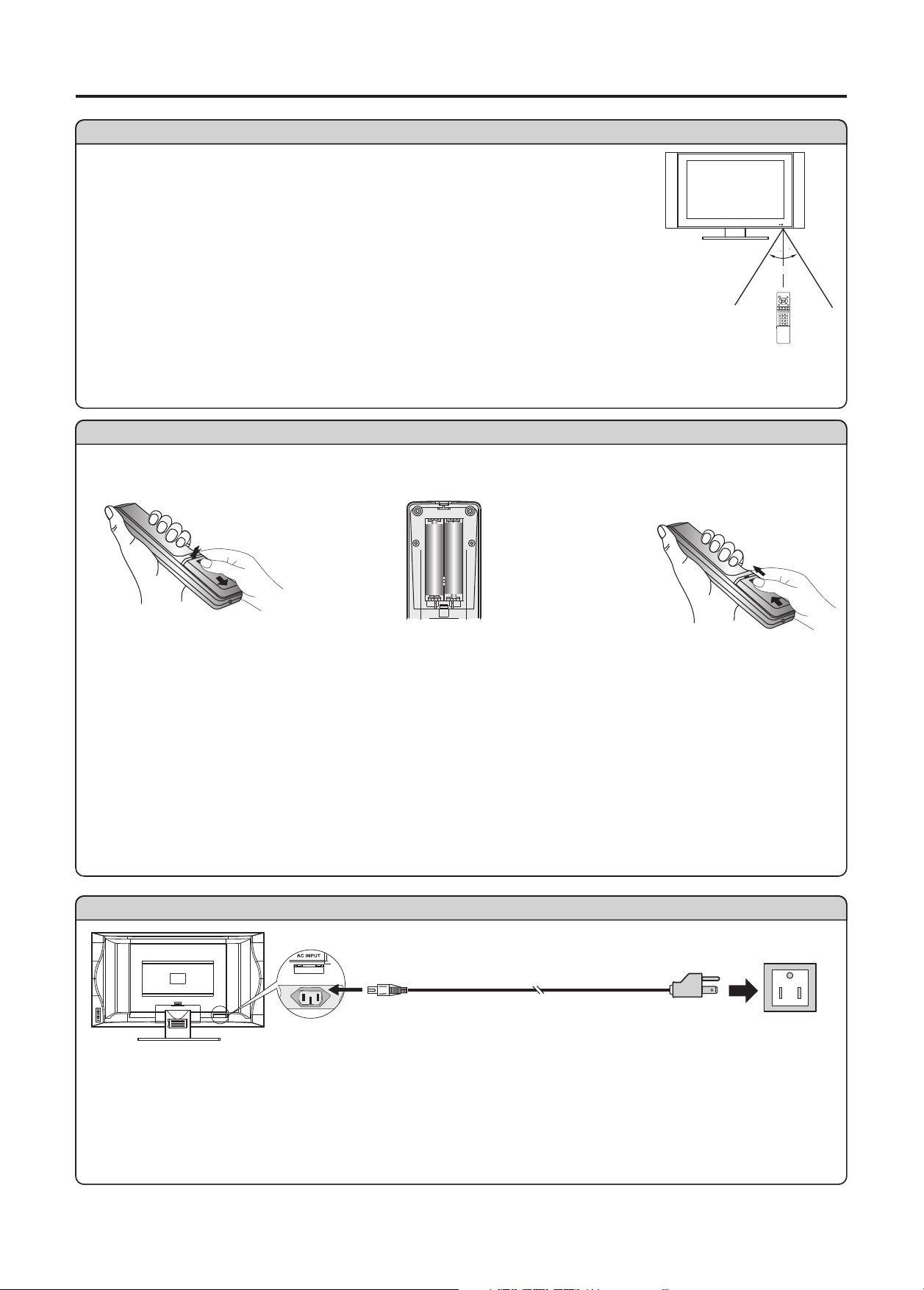
Préparation
Utilisation de la télécommandel
< Pour utiliser la télécommande, pointez-la sur la fenêtre du capteur infrarouge de l’appareil. La
présence d’objets entre la télécommande et la fenêtre de télédétection pourrait entraver la
bonne marche de cette fonction.
Remarque : cette illustration sert uniquement de référence. Le capteur de télédétection peut
être situé à d’autres emplacements sur différents modèles.
Mises en garde concernant l’utilisation de la télécommande
< N’exposez pas la télécommande à des chocs. De plus, ne l’exposez pas à des liquides et ne la
placez pas dans des endroaits humides.
< N’installez pas la télécommande et ne l’exposez pas à la lumière directe du soleil. La chaleur peut entraîner la déformation du dispositif.
< La télécommande pourrait ne pas fonctionner convenablement si la fenêtre de télédétection de l’appareil est exposée à la lumière
directe du soleil ou à un éclairage intense. Dans ce cas, modifiez l’angle de l’éclairage ou du téléviseur ACL, ou approchez la
télécommande de la fenêtre de télédétection.
Piles pour la télécommande
Si la télécommande ne parvient pas à faire fonctionner toutes les fonctions du téléviseur ACL, remplacez ses piles.
Ouvrez le compartiment à piles.
1
Insérez deux piles AAA.
2
Replacez le couvercle et faites-
3
le glisser vers l’arrière jusqu’à ce
qu’il s’enclenche en place.
3
0
0
3
5m
< (Faites glisser le couvercle vers
l’arrière en appuyant dessus.)
Précautions à prendre relatives à l’utilisation des piles
< (Placez les piles en suivant les polarités (+) et
(–) indiquées dans le compartiment à piles.)
L’utilisation incorrecte des piles pourrait entraîner une fuite de produits chimique ou une explosion. Veillez à observer les directives
que voici :
< Placez les piles en respectant les polarités (+) et (–) indiquées.
< Différents types de pile ont des caractéristiques qui leur sont propres. Ne mélangez pas les piles de différents types.
< Ne mélangez pas les piles usées avec des nouvelles. Cela pourrait écourter la durée de vie des nouvelles piles ou entraîner une
fuite de produits chimiques dans les piles usées.
< Enlevez les piles dès qu’elles sont épuisées. L’écoulement de produits chimiques contenus dans les piles pourrait entraîner une
éruption cutanée. Si une fuite est décelée, essuyez-la avec un chiffon.
< Les piles fournies avec le produit pourrait en avoir une durée de vie écourtée en raison de l’entreposage.
< Si vous ne comptez pas utiliser la télécommande pendant une longue période, enlevez ses piles.
Raccord d’alimentation
Prise de
courant
ordinaire
AC INPUT
Vue du bas
Cordon CA
Fiche pour prise CA.
1. Raccord de la fiche femelle à la prise CA de l’appareil.
2. Raccord du connecteur mâle à la prise murale tel qu’illustré.
Remarque :
< Cette illustration est montrée uniquement à titre de référence. La fiche CA peut être différente sur divers modèles.
< Ce produit doit être alimenté uniquement avec une source du type indiqué sur l’étiquette de marquage.
< Débranchez toujours le cordon CA de la prise de courant lorsque l’appareil n’est pas utilisé pendant une longue période.
5
Page 9
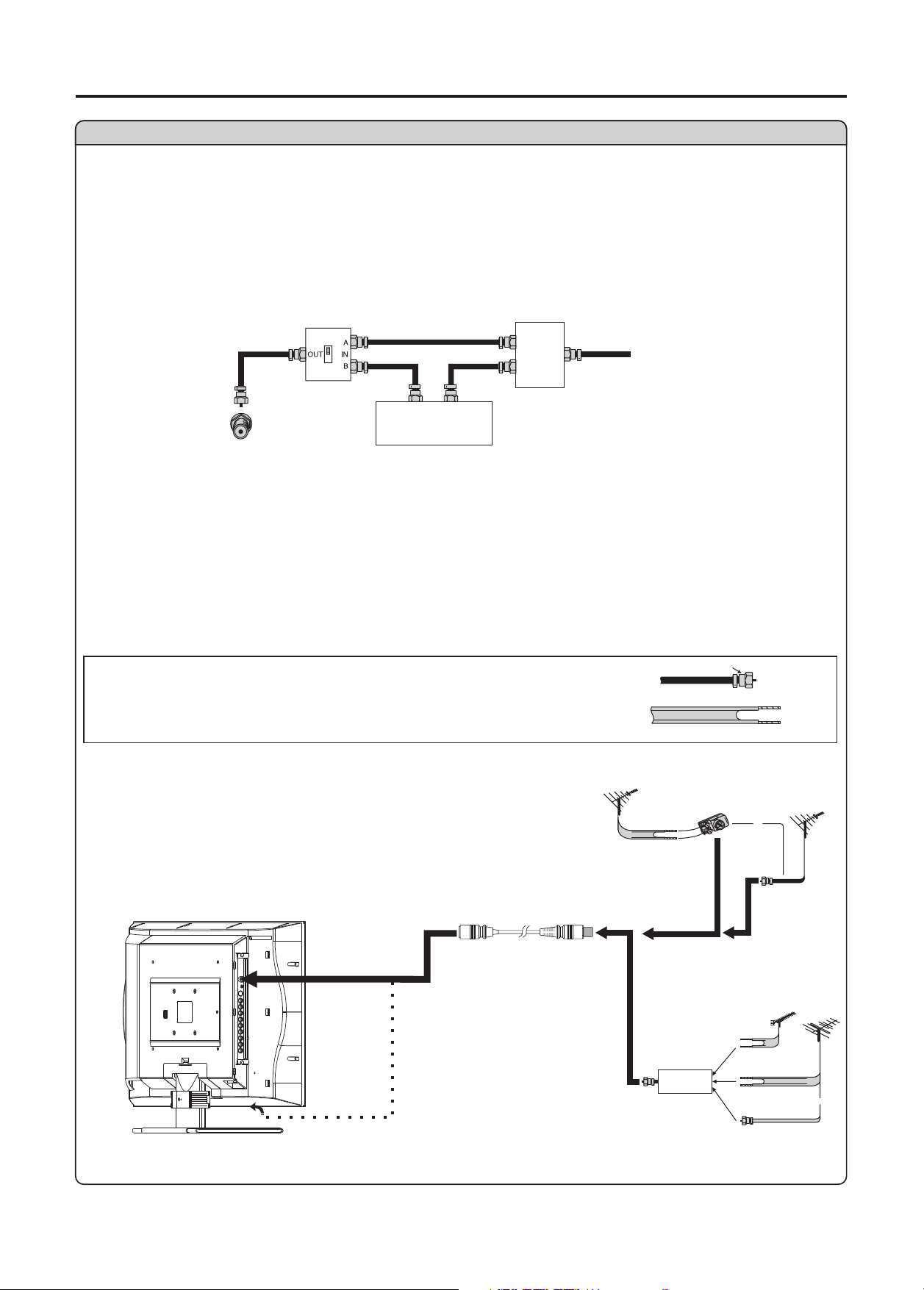
Préparation (suite)
Branchement de l’antenne
BRANCHEMENT DU CÂBLE (CATV)
Un connecteur de câbles coaxiaux de 75 ohms est intégré dans l’appareil pour faciliter le branchement. Pour brancher le câble
coaxial de 75 ohms au téléviseur, vissez le câble de 75 ohms à la borne ANT.
Certains câblodistributeurs offrent des canaux de “télévision à la carte”. Comme les signaux de ces canaux sont brouillés, la
compagnie de câble fournit généralement un décodeur à ses abonnés.
Ce décodeur est nécessaire pour le visionnement normal des canaux brouillés. Pour des instructions spécifiques d’installation
du câble, consultez votre compagnie de câble. Un mode d’emploi possible du décodeur fourni par le câblodistributeur est
expliqué ci-dessous. Remarque : un commutateur RF à deux entrées (A et B) est requis (non compris).
Commutateur RF (non compris)
SORTIE
ENTRÉE
Décodeur
du câble
(Non compris)
Commutateur RF (non compris) à la position “A” : vous pouvez voir tous les canaux décodés en vous servant des touches de
commande de canaux du téléviseur.
Commutateur RF (non compris) à la position “B” : vous pouvez voir les canaux décodés en vous servant des touches de
Dispositif
D’aiguillage
de signaux
(Non
compris)
Conduite de câble
Remarque :
Consultez votre distributeur ou le centre de service pour le type de répartiteur, de commutateur RF ou de
multiplexeur requis.
ANTENNES
Le besoin d’une antenne pour assurer une bonne réception est plus important pour un téléviseur couleur que pour un téléviseur
noir et blanc. Aussi, nous vous recommandons vivement d’installer une antenne extérieure de haute qualité.
Voici une brève explication des types de connexion fournis avec divers systèmes d’antenne.
1. Un système à 75 ohms est généralement un câble rond avec un connecteur de type F
qui peut être facilement raccordé à une borne sans besoin d’outils (non compris).
2. Un système à 300 ohms est un câble bifilaire plat qui peut être raccordé à une borne
de 75 ohms au moyen d’un adaptateur 300-75 ohms (non compris).
BRANCHEMENT DE L’ANTENNE EXTÉRIEURE
Utilisez l’un des deux schémas suivants pour brancher une antenne
extérieure.
A : utilisation d’une antenne extérieure VHF/UHF combinée.
B : utilisation d’une antenne extérieure VHF ou UHF séparée.
Branchez le câble de connexion de l’antenne extérieure à la borne ANT. à
l’arrière du téléviseur.
Câble de l’antenne
Antenne
VHF/UHF
Connecteur de type F
Câble coaxial de 75 ohms (rond)
Câble bifilaire de 300 ohms (plat)
A.
Antenne VHF/UHF
Adaptateur
de 300/75 ohms
(Non compris)
Câble bifilaire
de 300 ohms
B. Antenne VHF ou
UHF séparée
Câble bifilaire
de 300 ohms
combinée
Antenne
VHF/UHF
or
Câble coaxial
de 75 ohms
Antenne
UHF
Antenne
VHF
Ou sur certains modèles
Multiplexeur
(Non compris)
SORTIE ENTRÉE
Câble bifilaire
de 300 ohms
Câble coaxial
de 75 ohms
ou
6
Page 10

Identification des touches de commande
Unité principale
Certains modèles
Capteur infrarouge
Indicateur d’alimentation
Un voyant bleu s’allume quand l’appareil
est sous tension; un voyant rouge s’allume
quand l’appareil est en mode veilleuse.
1. POWER
Appuyez sur cette touche pour mettre l’appareil en MARCHE à partir du mode VEILLEUSE. Appuyez sur elle à nouveau
pour revenir au mode VEILLEUSE.
2. MENU
Appuyez sur cette touche pour accéder au Menu principal.
3. SOURCE
Appuyez sur cette touche pour accéder au menu de choix de la source d’entrée du signal. (Cette fonction n’est pas disponible
sur tous les modèles).
4. VOL+/-
Appuyez sur les touches VOL+ ou VOL- pour augmenter ou diminuer directement le volume;
sur le menu OSD, appuyez sur ces touches pour ajuster la valeur ou pour régler chaque élément individuellement.
5. CH+/-
Appuyez sur ces deux touches pour changer directement les canaux;
Sur le menu OSD, appuyez sur ces touches pour choisir les éléments OSD.
Ou sur certains modèles
CH+
CH–
VOL+
VOL–
SOURCE
MENU
Canal supérieur/inférieur
Volume plus haut / plus bas
Choix du signal d’entrée (sur certains modèles)
Menu
Sous tension / en veilleuse
Remarque :
Les fonctions de VOL+/-, CH+/-, MENU, SOURCE et POWER sont également fournies sur la télécommande. Dans ce
manuel d’instructions, les modes de fonction du téléviseur seront décrites en utilisant la télécommande.
7
Page 11
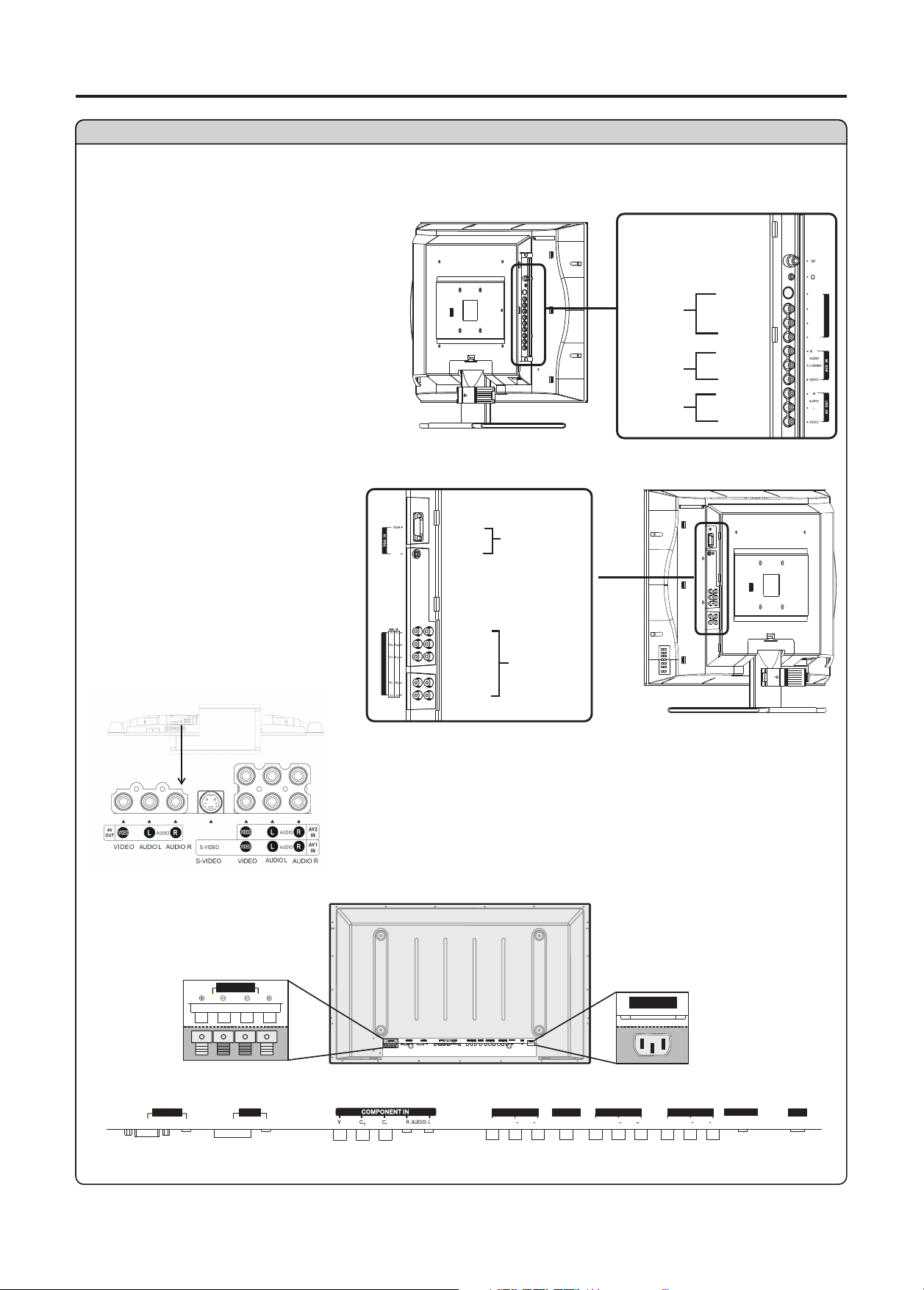
Identification des touches de commande (suite)
Unité principale
1. Entrée d’antenne
Permet de brancher le téléviseur au câble
ou à l’antenne extérieure
2. Prise pour écouteurs
3. Entrées AV1 (Vidéo, audio G/mono, D) /
entrée S-Vidéo
Reçoivent des signaux vidéo/audio d’une
source externe comme un magnétoscope
ou un lecteur DVD.
Reçoivent des signaux de S-Vidéo d’une
source externe comme un magnétoscope
ou un lecteur DVD.
4. Entrées AV2 (Vidéo, audio G/mono, D)
Reçoivent des signaux vidéo/audio d’une
source externe comme un magnétoscope
ou un lecteur DVD.
5. Sorties AV (Vidéo, audio G/mono, D)
Se branchent aux prises d’entrées du
magnétoscope pour l’enregistrement des
programmes.
6. Entrées PC (D-SUB) / entrée audio
Se branchent aux prises de sortie
VGA/audio de votre ordinateur.
7. Entrées 1/2 TVHD (Y, Pb/Cb, Pr/Cr, Audio
G, D)
Se branchent aux prises audio et aux
composantes de sortie d’un lecteur DVD
ou d’un décodeur. Les prises “r” sont
destinées à recevoir les signaux d’un
lecteur DVD ou d’un décodeur à balayage
progressif.
Certains modèles ACL
Modèles ACL
ANTENNA INPUT
HEADPHONE
-
AVI INPUT/
S-VIDEO IN
S-VIDEO
AUDIO R
AUDIO L/MONO
VIDEO
AUDIO R
AV2 INPUT
AUDIO L/MONO
VIDEO
AUDIO R
AV OUT
D-SUB
AUDIO
AUDIO
PC IN
AUDIO L
VIDEO
Y
Pb
Pr
YPbPr/CbCr IN
AUDIO R
AUDIO L
HDTV IN
S VIDEO
R
AUDIO
L/MONO
VIDEO
AV1 IN/ S-VIDEO IN
Modèles à écran plasma
Prises de sortie pour haut-parleur
Speaker output jacks
SPEAKER
R
L
D-SUB
-ub IN
DVI IN
DS
SPEAKER
D-Sub AUDIO
DVI AUDIO
L
R
AV INPUT 2
AV INPUT 1
AV OUTPUT
HEADPHONE
S-VIDEO
RF
-
ACINPUT
VIDEO RLAUDIO
VIDEO RLAUDIO
VIDEO RLAUDIO
VUE DE DESSOUS
D-SUB
-ub IN
DS
D-Sub AUDIO
DVI IN
DVI
AUDIO
AV INPUT 1
VIDEO RL AUDIO
S-VIDEO
Remarque :
Les bornes de sortie AV transmettent les signaux audio/vidéo reçus de l’antenne ou des entrées AV.
Prise d’alimentation CA
AC power
input socket
-
AC INPUT
AV INPUT 2
VIDEO RL AUDIO
VIDEO RL AUDIO
AV OUTPUT
HEADPHONE
RF
8
Page 12
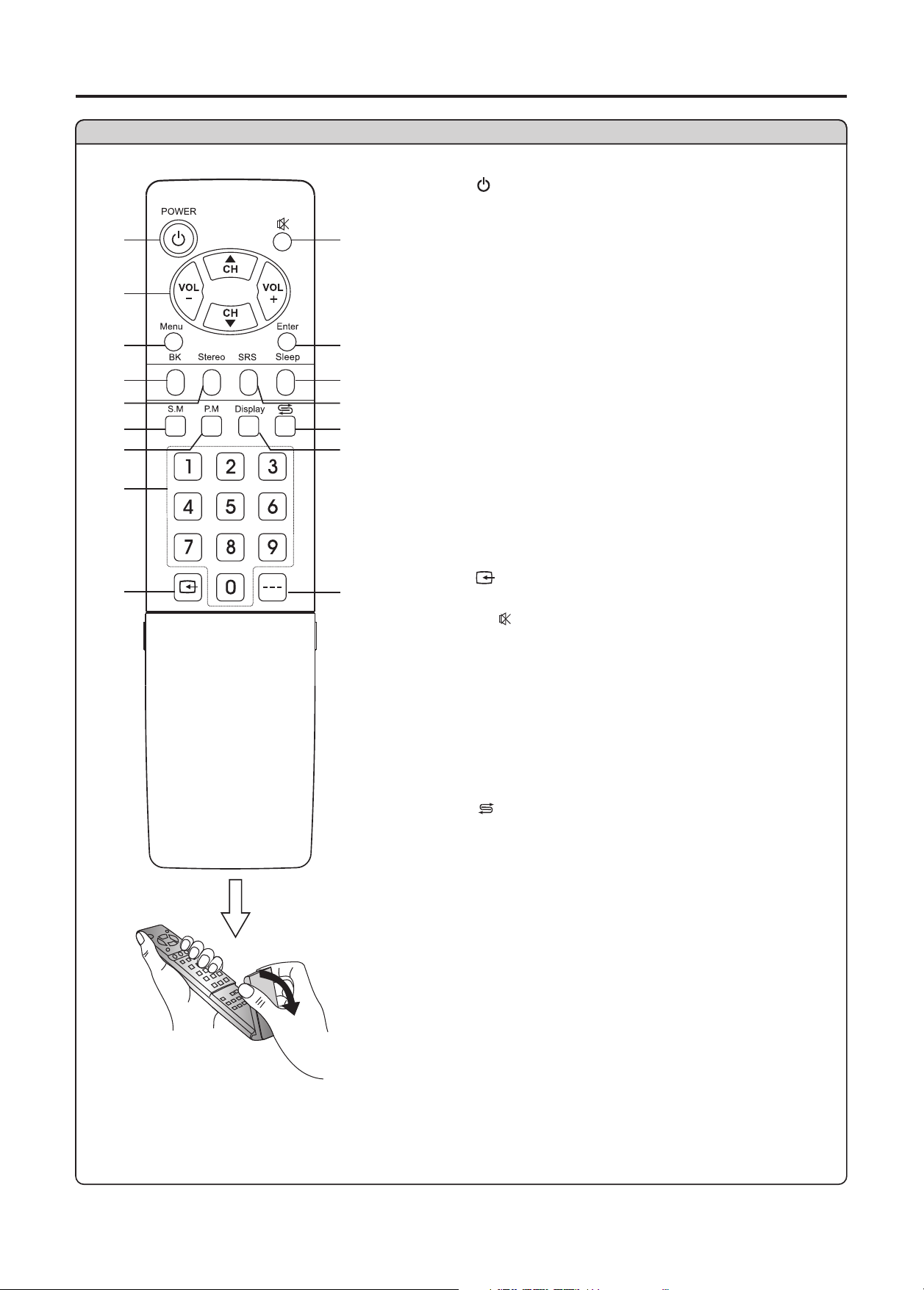
Identification des touches de commande (suite)
Télécommande
1. POWER
Turn the unit on or off.
2. CH+/- : utilisez cette touche pour changer les canaux;
1
10
2
3
4
5
6
7
11
12
13
14
15
En mode Menu, utilisez la touche CH+/- pour choisir la
VOL+/- : Utilisez cette touche pour régler le volume;
En mode Menu, utilisez la touche VOL+/- pour régler les
commandes de menu.
3. Menu
Pour accéder à la page du menu principal ou pour sortir du
menu.
4. BK
Pour régler le panneau lumineux (ACL), mise en marche/arrêt
du mode CCD/ du canal CCD (plasma)
5. Stereo
Pour choisir STEREO, SAP ou MONO
6. S.M
Pour choisir le mode sonore
8
9
16
7 P.M
Pour choisir le mode de l’image
8. Touches numériques de 0 à 9
Pour choisir les canaux directement
9 . Source
Pour accéder au menu de sélection de la source de signal
10. Sourdine
Pour fermer le son
11.Enter
Pour confirmer, entrer dans le sous-menu ou alterner les
réglages du menu choisi;
12. Sleep
Pour régler le minuteur de mise en veille
13. SRS
Pour allumer ou éteindre l’effet de son enveloppant*
14. Retour
Pour passer rapidement du canal actuel au dernier canal
choisi
15. Display
Pour afficher le canal et d’autres renseignements de signaux
16 ---
.
Pour choisir les canaux à trois chiffres
Le symbole SRS est une marque de commerce de SRS Labs, Inc.
*
La technologie SRS est incorporée sous licence de licence de SRS
Labs, Inc.
Ouvrez le couvercle dans la
direction de la flèche.
9
Page 13
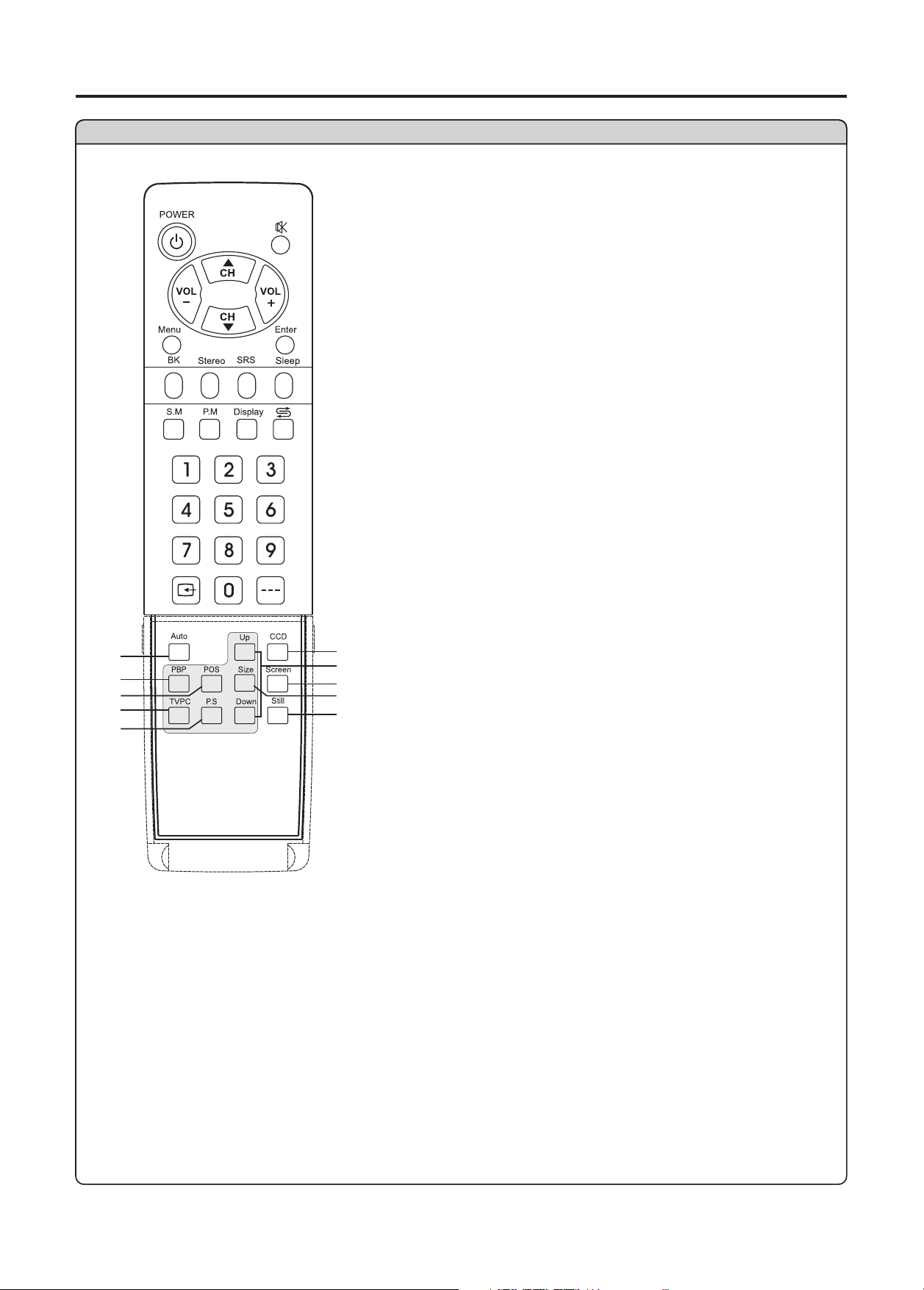
Télécommande
Identification des touches de commande (suite)
Certains modèles seulement :
17. Auto
Pour corriger l’image automatiquement en mode VGA
18. PBP
Pour activer le mode image sur image
19. POS
Pour ajuster la position de la trame TVPC
20. TVPC
Pour activer la fonction TVPC
Remarque :
La fonction TVPC vous permet d’écouter un programme de télévision sur
une petite fenêtre alors que la fenêtre principale affiche un écran
d’ordinateur.
21. P.S.
Pour choisir la source du signal pour la trame TVPC
22. CCD
Pour choisir la mise en marche/arrêt du mode CCD et du canal
CCD (ACL)
23. Up, Down
Pour changer le canal de la trame TVPC
17
18
19
20
21
22
23
24
25
26
24. Screen
Pour choisir le rapport de cadre de l’écran
25. Size
Pour régler la taille de la trame TVPC
26. Still
Pour figer l’image à l’écran
10
Page 14

Connexions
Précautions à prendre avant de procéder
Vérifiez soigneusement l’emplacement et le type des bornes de connexion avant de procéder.
L’équipement externe peut différer de l’illustration selon votre modèle.
Des raccords lâches peuvent entraîner des problèmes dans la qualité de l’image et des couleurs. Assurez-vous que tous
les raccords sont bien insérés dans leurs bornes.
Reportez-vous également au manuel d’instructions du dispositif extérieur.
Avant de brancher un dispositif externe, coupez le courant au panneau pour éviter tout problème.
Branchement d’un magnétoscope
Certains modèles ACL
Branchement d’un magnétoscope
ANTENN
A
HEADPHONE
AVI INPUT
AV2 INPUT
AV OUT
-
S VIDEO
R
AUDIO
L/MONO
AV1 IN/ S-VIDEO IN
VIDEO
YY
Jaune (VIDÉO)
WW
Blanc (AUDIO G)
RR
Rouge (AUDIO D )
Magnétoscope
Modèles ACL
Câble
S-Vidéo
RR
WW
Ou
Câble
vidéo
YY
Câble
audio
WW
YY
AV OUT
AV IN
AUDIO
AUDIO
RR
-
S VIDEO
RLVIDEO
RLVIDEO
Arrière du magnétoscope
Modèles à écran plasma
ENTRÉE ANT SORTIE ANT
Connect a VCR
D-SUB
-ub IN
DS
D-Sub AUDIO
DVI IN
DVI
AUDIO
AV INPUT 1
VIDEO RL AUDIO
S-VIDEO
AV INPUT 2
VIDEO RL AUDIO
AV OUTPUT
VIDEO RL AUDIO
VUE DU DESSOUS
Mode de connexion :
Branchez les câbles audio/video reliant les prises audio (G/D) et vidéo de l’appareil au magnétoscope.
Remarque :
Pour obtenir une meilleure image vidéo, utilisez la borne si votre
so u rc e la supporte.
S-Vidéo
Pour faire l’écoute du magnétoscope
1. Allumez votre téléviseur ACL. Appuyez sur la touche Source de la télécommande.
2. Appuyez sur CH+/- pour choisir Vidéo1(AV1 IN) ou et
S-Vidéo (Vidéo2 sur certains modèles)
appuyez sur Enter pour confirmer.
3. Allumez votre magnétoscope, insérez une bande vidéo et appuyez sur la touche Play.
11
HEADPHONE
RF
Source Select
PC
RF
Video1
Video2
SVideo
YPbPr1
YPbPr2
Page 15

Branchement d’un camescope
Connexions (suite)
Certains modèles ACL
ENTRÉE
D’ANTENNE
ÉCOUTEUR
ENTRÉE AVI
ENTRÉE AV2
SORTIE AV
SORTIE
YY
Jaune (VIDÉO)
WW
Blanc (AUDIO G)
RR
Rouge (AUDIO D)
Modèles ACL
-
S VIDEO
R
AUDIO
L/MONO
VIDEO
AV1 IN/ S-VIDEO IN
RR
WW
Câble
vidéo
YY
ENTRÉE
Modèles à écran plasma
Câble
audio
YY
WW
RR
AUDIO
R LVIDEO
Branchement d’un camescope
D-SUB
-ub IN
DS
D-Sub AUDIO
DVI IN
DVI
AUDIO
AV INPUT 1
VIDEO RL AUDIO
S-VIDEO
AV INPUT 2
VIDEO RL AUDIO
VIDEO RL AUDIO
VUE DE DESSOUS
Mode de connexion :
Branchez les câbles audio/video reliant les prises audio (G/D) et vidéo de l’appareil au camescope.
Pour faire l’écoute du camescope
1. Allumez votre téléviseur ACL, appuyez sur la touche Source de la télécommande.
2. Appuyez sur CH+/- pour choisir Vidéo2 et appuyez sur Enter pour confirmer.
3. Allumez votre camescope et réglez-le au mode sortie. (Pour plus de détails, reportezvous au manuel du propriétaire du camescope.)
4. Insérez une cassette dans le camescope et appuyez sur la touche Play.
Remarque :
Le fonctionnement du camescope peut différer selon le modèle. Veuillez lire le manuel du
propriétaire de votre camescope pour en confirmer les commandes. Pour une meilleure
réception vidéo, utilisez la borne si votre source la supporte. S-Vidéo
AV OUTPUT
Source Select
Video2
SVideo
YPbPr1
YPbPr2
HEADPHONE
PC
RF
Video1
RF
12
Page 16

Connexions (suite)
Branchement d’un lecteur DVD
Modèles ACL
Câble
audio
RR
AV OUT
AUDIO
P
r
RR GGBB
P
b
WW
AUDIO COMPONENT
AUDIO
L R
R L VIDEO
Arrière du lecteur DVD
Câble
vidéo
Y
-
S VIDEO
AUDIO
RRRRGG BB
WW
YPbPr/CbCr IN
Lecteur DVD
Entrée VGA
Entrée TVHD
WW
Blanc (audio G)
RR
Rouge (audio D, Pr /Cr )
Vert (Y)
GG
BB
Bleu (Pb /Cb)
rbr
b
Modèles à écran plasma
Branchement d’un lecteur DVD
D-SUB
-ub IN
DS
D-Sub AUDIO
DVI IN
DVI
AUDIO
AV INPUT 1
VIDEO RL AUDIO
S-VIDEO
AV INPUT 2
VIDEO RL AUDIO
AV OUTPUT
VIDEO RL AUDIO
HEADPHONE
RF
VUE DE DESSOUS
Mode de connexion d’un lecteur DVD au moyen de raccords de composantes vidéos :
Branchez le câble vidéo reliant les prises d’entrées Y, Pb, Pr de l’appareil avec les prises de sortie Y, Pb, Pr (ou Y, Cb, Cr) du
lecteur DVD.
Branchez le câble audio reliant les prises d’entrée AUDIO de l’appareil aux prises de sortie AUDIO du lecteur DVD.
Pour faire l’écoute d’un DVD
1. Allumez votre téléviseur ACL; appuyez sur la touche Source de la
télécommande.
2. Appuyez sur CH+/- pour choisir YPbPr1 ou YPbPr2.
3. Appuyez sur Enter pour confirmer.
4. Allumez votre lecteur DVD, insérez un DVD et appuyez sur la touche Play.
Source Select
PC
RF
Video1
Video2
SVideo
YPbPr1
YPbPr2
13
DVI : source additionnelle pour certains modèles
Page 17

Branchement d’un récepteur TVN (décodeur)
Modèles ACL
Connexions (suite)
Câble
vidéo
Câble
audio
WW
RR
AUDIO COMPONENT
AUDIO
L R
AV OUT
AUDIO
R L VIDEO
P
r
RR GGBB
P
b
-
S VIDEO
Y
Arrière du récepteur TVN
AUDIO
DVI
ANT
AUDIO
Entrée VGA
RRRRGG BB
WW
YPbPr/CbCr IN
Récepteur TVN
Entrée TVHD
WW
Blanc (audio G)
RR
Rouge (audio D, Pr /Cr)
Vert (Y)
GG
BB
Bleu (Pb/Cb)
b b
Modèles à écran plasma
Branchement d’un lecteur DVD
D-SUB
-ub IN
DS
D-Sub AUDIO
DVI IN
DVI
AUDIO
AV INPUT 1
VIDEO RL AUDIO
VUE DE DESSOUS
S-VIDEO
AV INPUT 2
VIDEO RL AUDIO
AV OUTPUT
VIDEO RL AUDIO
HEADPHONE
RF
Mode de connexion :
Branchez le câble ou l’antenne à la prise d’entrée antenne sur le récepteur TVN.
Branchez le câble vidéo reliant les prises d’entrée Y, Pb, Pr de l’appareil aux prises de sortie Y, Pb, Pr du
récepteur TVN.
Branchez le câble audio reliant les prises d’entrée AUDIO de l’appareil aux prises de sortie AUDIO du
récepteur TVN.
Pour écouter la TVN
1. Allumez votre téléviseur ACL. Appuyez sur la touche Source
de la télécommande.
2. Appuyez sur CH+/- pour choisir YPbPr1 ou YPbPr2.
3. Appuyez sur Enter pour confirmer.
4. Allumez votre récepteur TVN.
Source Select
PC
RF
Video1
Video2
SVideo
YPbPr1
YPbPr2
14
Page 18

Connexions (suite)
Branchement d’un ordinateur
Modèles ACL
Câble
audio
AUDIO
Entrée D-Sub
Câble
VGA
Entrée TVHD
YPbPr/CbCr IN
Modèles à écran plasma
D-SUB
-ub IN
DS
D-Sub AUDIO
DVI IN
DVI
AUDIO
AV INPUT 1
VIDEO RL AUDIO
VUE DE DESSOUS
S-VIDEO
AV INPUT 2
VIDEO RL AUDIO
AV OUTPUT
VIDEO RL AUDIO
HEADPHONE
RF
Mode de connexion :
Branchez un câble VGA reliant la prise VGA de l’ordinateur et la prise d’entrée D-Sub de l’appareil.
Branchez un câble audio reliant la sortie AUDIO de l’ordinateur et la prise d’entrée AUDIO de l’appareil.
Pour regarder l’écran d’ordinateur :
1. Allumez votre téléviseur ACL et appuyez la touche Source de la
télécommande.
2. Appuyez sur la touche CH+/- pour choisir le mode PC.
3. Appuyez sur Enter pour confirmer.
4. Allumez votre ordinateur et vérifiez la configuration requise pour
l’ordinateur.
5. Ajustez la résolution de l’écran et réglez votre ordinateur aux
configurations recommandées.
AVERTISSEMENT
Évitez d’afficher des images fixes ou immobiles pendant de longues
périodes. Cela pourrait causer des dommages permanents d’images
rémanentes, surtout aux écrans plasma, LESQUELS NE SERONT
PAS COUVERTS PAR LA GARANTIE.
Source Select
PC
RF
Video1
Video2
SVideo
YPbPr1
YPbPr2
15
Page 19

Connexions (suite)
Branchement d’un magnétoscope pour l’enregistrement sans minuterie
Modèles ACL
ENTRÉE
D’ANTENNE
ÉCOUTEUR
ENTRÉE AVI
ENTRÉE AV2
SORTIE AV
YY
Jaune (VIDÉO)
WW
Blanc (AUDIO G)
RR
Rouge (AUDIO D )
-
S VIDEO
R
AUDIO
L/MONO
VIDEO
AV1 IN/ S-VIDEO IN
RR
WW
Câble
audio
Câble
YY
vidéo
YY
SORTIE AV
WW
AUDIO
RR
VIDÉO S
RLVIDEO
ENTRÉE ANT.SORTIE ANT
Certains modèles ACL
Branchement d’un lecteur DVD
D-SUB
-ub IN
DS
D-Sub AUDIO
DVI IN
DVI
AUDIO
Modèles à écran plasma
AV INPUT 1
VIDEO RL AUDIO
VUE DE DESSOUS
S-VIDEO
AV IN
AUDIO
RLVIDEO
Arrière du magnétoscope
Magnétoscope pour l’enregistrement
AV INPUT 2
VIDEO RL AUDIO
AV OUTPUT
VIDEO RL AUDIO
HEADPHONE
RF
Mode de connexion :
Branchez les câbles audio/vidéo reliant les prises audio (G/D) et vidéo de l’appareil au magnétoscope.
Pour enregistrer un programme
1. Allumez votre téléviseur ACL et choisissez le programme que vous désirez enregistrer.
2. Allumez votre magnétoscope; insérez une bande vidéo pour l’enregistrement.
3. Appuyez sur la touche Record pour commencer l’enregistrement.
Remarque :
Les bornes de sortie AV produisent les signaux audio/vidéo reçus de l’entrée d’antenne et des entrées AV.
16
Page 20

Mise en marche et à l’arrêt de l’appareil
Mise en marche
Branchez le cordon d’alimentation dans la prise murale.
Appuyez sur la touche Power de la télécommande.
L’appareil est mis en marche et vous pouvez commencer à utiliser
toutes ses fonctions.
Mise à l’arrêt
Avec l’appareil en marche, appuyez sur la touche Power de la
télécommande pour l’éteindre.
Remarque :
Vous pouvez également utiliser la touche Power située sur le
panneau de commande de l’unité principale.
Affichage des menus et des écrans
Votre téléviseur ACL est doté d’un système de menu facile à utiliser qui s’affiche à l’écran. Ce système procure un
moyen pratique et rapide d’utiliser les fonctions de l’appareil. L’unité permet également d’afficher l’état de
nombreuses caractéristiques de votre téléviseur ACL.
Afficher le menu
Quand l’appareil est allumé, appuyez sur la touche Menu de la
1
télécommande. Le menu principal apparaît à l’écran. Le menu
d’images est affiché.
Utilisez les touches CH+/- pour choisir les commandes de
2
menu. Utilisez la touche VOL+/- pour ajuster la valeur des
éléments. Appuyez sur Enter pour confirmer, pour entrer
dans le sous-menu ou pour alterner les configuration des
éléments du menu. Appuyez sur la touche Menu à plusieurs
reprises pour sortir du mode Menu.
Remarque :
Dans ce manuel, nous décrivons les touches de commandes sur la
télécommande afin de présenter clairement les fonctions du menu.
MAIN MENU
Picture
Sound
CH
System
OSD
TVPC
Setup
Color
Brightness
Contrast
Sharpness
Tint
Affichage des renseignements de statut
Appuyez sur la touche Display de la télécommande; l’appareil affichera des renseignements de statut tels que le
numéro du canal, le mode audio ou la source du signal, etc.
17
Page 21

Mémorisation des canaux
Votre téléviseur ACL peut garder en mémoire tous les canaux disponibles sur le câble et l’antenne. Une fois tous
les canaux enregistrés en mémoire, utilisez les touches CH+/- pour balayer les canaux.
Choix de la source du signal
Avant que votre téléviseur ACL puisse mémoriser les canaux disponibles, il faut spécifier le type de source de
signal branchée (soit une antenne ou le câble).
Appuyez sur la touche Menu pour afficher la page de menu
1
principal.
Appuyez sur CH CH.+/- à plusieurs reprises pour choisir
2
Appuyez sur Enter pour accéder au sous-menu.
3
La commande de menu Air/Cable sera surlignée automatiquement.
Appuyez sur Enter pour alterner entre Air ou Cable.
4
Si vous êtes branché à une antenne, veuillez choisir TV. Si
vous utilisez le câble, choisissez Cable.
Stockage automatique des canaux
MAIN MENU
Picture
Sound
CH
System
OSD
TVPC
Setup
MAIN MENU
Picture
Sound
CH
System
OSD
TVPC
Setup
Air/Cable
Channel No
Add/Erase
Auto Search
Air/Cable
Channel No
Add/Erase
Auto Search
Cable
Appuyez sur la touche Menu pour afficher la page du menu
1
principal.
Appuyez sur CH CH.+/- à plusieurs reprises pour choisir
2
Appuyez sur Enter pour accéder au sous-menu.
3
Appuyez sur CH à plusieurs reprises pour surligner Auto
4
Search.
Appuyez sur Enter pour mettre les canaux en mémo ire
5
automatiquement.
L’appareil se mettra à mémoriser tous les canaux disponibles.
Au cours du processus de recherche automatique, appuyez sur
Menu pour sortir.
-
MAIN MENU
Picture
Sound
CH
System
OSD
TVPC
Setup
Auto Searching
Ch. Num: 8
Appuyez sur Menu pour sortir
Air/Cable
Channel No
Add/Erase
Auto Search
18
Page 22

Mémorisation des canaux (suite)
Ajout et effacement des canaux
Appuyez sur la touche Menu pour afficher la page du menu
1
principal.
Appuyez sur CH CH.+/- à plusieurs reprises pour choisir
2
Appuyez sur Enter pour accéder au sous-menu.
3
Appuyez sur CH pour surligner Channel No.-
4
Appuyez sur VOL+/- pour choisir le numéro de canal que vous désirez
5
ajouter ou éliminer.
Vous pouvez également utiliser les touches numériques pour choisir
directement le numéro du canal désiré.
Appuyez sur CH pour surligner Add/Erase.-
6
Appuyez sur Enter pour alterner entre Add et Erase.
7
Quand la commande est à Erase, le canal choisi sera effacé.
Quand la commande est à Add, le canal choisi sera ajouté.
MAIN MENU
Picture
Sound
CH
System
OSD
TVPC
Setup
MAIN MENU
Picture
Sound
CH
System
OSD
TVPC
Setup
Air/Cable
Channel No
Add/Erase
Auto Search
8
Air/Cable
Channel No
Add/Erase
Auto Search
Erase
19
Page 23

Fonctions de base
Changement de canal
Utilisation des touches de canaux (CH+ ou CH-)
Appuyez sur les touches CH+ ou CH- pour changer de canal.
Quand vous appuyez sur les touches CH+ ou CH-, l’appareil passe d’un canal à l’autre en séquence. Vous verrez
tous les canaux que l’appareil a mémorisés.
Vous ne verrez pas les canaux effacés.
Accès direct aux canaux
Appuyez sur les touches numériques pour aller directement à un canal.
Pour choisir un canal à un chiffre : appuyez sur les touches numériques 0 à 9 pour entrer le numéro du canal;
l’appareil ira directement au canal choisi.
Pour choisir un canal à deux chiffres : appuyez sur les touches numériques 0 à 9 pour entrer le numéro du
canal; l’appareil ira immédiatement au canal choisi.
Pour choisir un canal à trois chiffres : appuyez sur la touche --- pour afficher “1--”, puis appuyez sur les touches
numériques 0 à 9 pour entrer les deux derniers chiffres du canal; l’appareil ira alors au canal choisi.
Remarque :
En utilisant les touches numériques, vous pouvez accéder directement aux canaux qui ont été effacés.
Utilisation de la touche Retour
Appuyez sur cette touche pour passer du canal courant au canal précédent.
Réglage du volume
Utilisation des touches de volume (VOL+ et VOL-)
Appuyez sur les touches VOL + ou VOL- pour augmenter ou diminuer le volume.
Utilisation de la touche sourdine
Utilisation de la touche sourdine
Vous pouvez fermer temporairement le son à tout moment en vous servant de la touche sourdine.
Appuyez sur la touche ; le son est fermé.
1
Pour annuler la sourdine, appuyez sur la touche de nouveau.
2
20
Page 24

Fonctions de base (suite)
Choix de la source du signal d’entrée
Appuyez sur la touche Source pour accéder au menu
11
Appuyez sur CH+ ou CH- pour choisir une source d’entrée.
2
Appuyez sur Enter pour confirmer; l’appareil affichera un signal de la source
3
d’entrée choisie.
PC----------Signal en provenance de la prise VGA (D-sub 15 fiches).
RF------------Signal TV.
Video1-------Signal en provenance de la borne Entrée AV1.
Video2-------Signal en provenance de la borne Entrée AV2.
Svideo ------Signal en provenance de la borne S-Vidéo.*
YPbPr1------Signal en provenance de YPbPr1.
YPbPr2------Signal en provenance de YPbPr2.
* Accès au moyen de Video2
sur certains modèles
Source Select
PC
RF
Video1
Video2
SVideo*
YPbPr1
YPbPr2
Choix de la langue du menu
Appuyez sur la touche Menu pour afficher la page du menu
1
principal.
Appuyez sur CH plusieurs OSD.+/- à reprises pour choisir
2
Appuyez sur Enter pour accéder au sous-menu.
3
La commande Language sera surlignée automatiquement.
Appuyez sur Enter pour alterner entre l’anglais, le français
4
et l’espagnol.
Appuyez sur Menu pour sortir.
5
MAIN MENU
Picture
Sound
CH
System
OSD
TVPC
Setup
Language
H Position
V Position
Halftone
Zoom
OSD off
Default
English
21
Page 25

Personnalisation de l’image
Réglage de l’image
Appuyez sur Menu pour afficher la page du menu principal.
1
La page de menu des images s’affichera automatiquement.
Appuyez sur Enter pour accéder au sous-menu Picture.
2
Appuyez sur CH+/- pour choisir l’élément à modifier.
3
Appuyez sur VOL+/- pour ajuster la valeur de l’élément en question.
4
Appuyez sur Menu pour sortir.
5
En mode TV/Vidéo
Option
Couleur
Luminosité
Contraste
Netteté
Règle la saturation des couleurs.
Règle la luminosité de l’écran pour faciliter la vue des
images sombres comme les scènes de nuit et les
cheveux noirs.
Règle le contraste de l’image.
Règle la netteté de l’image pour afficher une image
nette.
Fonction
MAIN MENU
Opération
VOL+
VOL-
VOL+
VOL- plus sombre
VOL+ plus fort
VOL- moins fort
VOL+ plus nette
VOL- plus fine
plus foncée
plus pâle
plus claire
Picture
Sound
CH
System
OSD
TVPC
Setup
0~100
0~100
0~100
0~100
Color
Brightness
Contrast
Sharpness
Tint
40
Fourchette
Teinte
En mode PC
Option
Luminosité
Contraste
Netteté
Température
de couleur
Règle les teintes de l’image.
Fonction
Règle la luminosité de l’écran pour faciliter la vue des
images sombres comme les scènes de nuit et les
cheveux noirs.
Règle le contraste de l’image.
Règle la netteté de l’image pour afficher une image
nette.
Ajuste la température préréglée de la couleur.
VOL+
VOL-
VOL+
VOL- plus sombre
VOL+ plus fort
VOL- moins fort
VOL+ plus nette
VOL- plus fine
Utilisez la touche
pour alterner
Utilisation du mode image préréglé
Servez-vous de la touche P.M pour passer rapidement au mode image.
Il y a trois modes d’image préréglés (Bright, Soft et Nature) et un mode
réglable par l’usager (User). Chaque mode préréglé comporte ses propres
configurations de l’image.
Bright : Choisissez ce mode pour une image claire.
Soft : Choisissez ce mode pour une image aux détails fins.
Nature : Choisissez ce mode pour une image normale.
Les réglages ajustés sont sauvegardés dans le mode usager (User).
plus de vert
plus de violet
Opération
plus claire
0~100
Fourchette
0~100
0~100
0~100
6500K
9300K
12000K
Bright
22
Page 26

Configuration du système
Configuration du système en mode TV
Réglage du rapport de cadre
Appuyez sur la touche Menu pour afficher la page du menu principal.
1
Appuyez sur CH System.+/- à plusieurs reprises pour choisir
2
Appuyez sur Enter pour accéder au sous-menu.
3
Aspect Ratio sera surligné automatiquement.
Appuyez sur Enter à plusieurs reprises pour choisir le rapport de cadre
4
voulu.
Les choix de rapports de cadre disponibles sont 4:3, 16:9, Panorama et
Zoom.
4:3 –– convient au format de signal 4:3. Ce mode affiche une image 4:3 dans
16:9 –– convient au format de signal 16:9. Ce mode affiche l’image dans un rapport de cadre de 16:9.
Panorama –– Dans ce mode, l’image est étirée progressivement vers les deux bords de l’écran. Utilisez ce
mode pour la plupart des appareils qui ne sont pas des TVHD. Ce mode est préréglé à
l’usine pour faciliter votre configuration initiale.
Zoom –– Convient au format de signal panoramique 4:3. Ce mode étire l’image horizontalement et coupe les
barres noires au haut et au bas de l’image.
Remarque :
Appuyez sur la touche Screen de la télécommande pour accéder au mode rapport de cadre.
MAIN MENU
Picture
Sound
CH
System
OSD
TVPC
Setup
Aspect Ratio
VCR mode
Default
16:9
Réduction de parasites
Appuyez sur la touche Menu pour afficher la page du menu principal.
1
Appuyez sur CH System.+/- à plusieurs reprises pour choisir
2
Appuyez sur Enter pour accéder au sous-menu.
3
Appuyez sur CH+/- à plusieurs reprises pour choisir N/R.
4
Appuyez sur Enter pour choisir Off, Auto, Strong, Middle ou Weak.
5
Parfois une image granuleuse peut apparaître sur l’écran à cause d’un mauvais
signal. Cette fonction aide à améliorer la qualité de l’image en diminuant les
parasites.
MAIN MENU
Picture
Sound
CH
System
OSD
TVPC
Setup
Aspect Ratio
VCR mode
Default
Auto
N/R
N/R
Mode magnétoscope
Appuyez sur la touche Menu pour afficher la page du menu principal.
1
Appuyez sur CH System.+/- à plusieurs reprises pour choisir
2
Appuyez sur Enter pour accéder au sous-menu.
3
Appuyez sur CH+/- à plusieurs reprises pour choisir VCR mode.
4
Appuyez sur Enter pour choisir On ou Off.
5
Lorsque vous écoutez un programme de magnétoscope ou que vous recevez
un signal faible, réglez la commande "VCR mode" à "On". Cela aide à obtenir
une meilleure synchronisation et à améliorer la stabilité de l’image.
MAIN MENU
Picture
Sound
CH
System
OSD
TVPC
Setup
Chargement des valeurs par défaut
Utilisez la commande Default sur le menu pour effectuer le chargement rapide des valeurs par défaut.
23
Aspect Ratio
N/R
VCR mode
Default
On
Page 27

Configuration du système (suite)
Configuration du système en mode PC
Modification de la position de l’image
Avec cet appareil, vous pouvez ajuster la position de l’écran si celui-ci n’est pas parfaitement aligné.
Appuyez sur Menu pour afficher la page du menu principal.
1
Appuyez sur CH System.+/- à plusieurs reprises pour choisir
2
Appuyez sur Enter pour accéder au sous-menu.
3
Appuyez sur CH+/- pour choisir H position ou V position.
4
Appuyez sur VOL+/- pour régler la valeur affichée jusqu’à ce que l’écran
5
devienne parfaitement aligné.
MAIN MENU
Picture
Sound
CH
System
OSD
TVPC
Setup
Aspect Ratio
Réglage de l’horloge et de la phase
Appuyez sur Menu pour afficher la page du menu principal.
1
Appuyez sur CH System.+/- à plusieurs reprises pour choisir
2
Appuyez sur Enter pour accéder au sous-menu.
3
Appuyez sur CH+/- pour choisir Clock ou Phase.
4
Appuyez sur VOL+/- pour ajuster la valeur affichée jusqu’à ce que l’écran
5
devienne parfaitement aligné.
Réglez la fréquence du signal de l’horloge interne de l’appareil. Si des parasites chatoyants ou
colorés apparaissent avec l’image, essayez d’ajuster la fréquence du signal de l’horloge.
Il se peut que l’image soit floue, dépendamment de la phase de l’horloge de votre ordinateur. Dans
ce cas, vous obtiendrez une meilleure image en ajustant le réglage de la phase.
MAIN MENU
Picture
Sound
CH
System
OSD
TVPC
Setup
Aspect Ratio
H Position
V Position
Clock
Phase
Auto Adjust
Resolution
Default
40
H Position
V Position
Clock
Phase
Auto Adjust
Resolution
Default
40
Réglage automatique de l’image
Appuyez sur Menu pour afficher la page du menu principal.
1
Appuyez sur CH System.+/- à plusieurs reprises pour choisir
2
Appuyez sur Enter pour accéder au sous-menu.
3
Appuyez sur CH+/- à plusieurs reprises pour choisir Auto Adjust.
4
Appuyez sur Enter pour confirmer.
5
Vous pouvez ajuster l’image rapidement en utilisant la touche Auto Adjust de la télécommande. L’appareil
réglera automatiquement la phase, l’horloge, ou la position, etc.
La commande Auto Adjust ne fonctionne que lorsque l’image est affichée à 16:9 sur plein écran.
MAIN MENU
Picture
Sound
CH
System
OSD
TVPC
Setup
H Position
V Position
Clock
Phase
Auto Adjust
Aspect Ratio
Resolution
Default
24
Page 28

Configuration du système (suite)
Configuration du système en mode PC (suite)
Réglage du rapport de cadre
Appuyez sur Menu pour afficher la page du menu principal.
1
Appuyez sur CH System.+/- à plusieurs reprises pour choisir
2
Appuyez sur Enter pour accéder au sous-menu.
3
Appuyez sur CH .+/- à plusieurs reprises pour choisir Aspect Ratio
4
Appuyez sur Enter à plusieurs reprises pour choisir 4:3 ou 16:9.
5
Remarque :
Vous pouvez accéder rapidement au rapport de cadre en appuyant sur la touche
Screen de la télécommande.
Affichage des données de résolution
Choisissez la commande Resolution pour afficher rapidement les données de résolution.
Chargement des valeurs par défaut
MAIN MENU
Picture
Sound
CH
System
OSD
TVPC
Setup
H Position
V Position
Clock
Phase
Auto Adjust
Aspect Ratio
Resolution
Default
16:9
Choisissez la commande Default pour effectuer le chargement rapide des valeurs par défaut.
25
Page 29

Configuration du système (suite)
Configuration du système en mode YPbPr (Composante vidéo)
Réglage de la phase
Appuyez sur Menu pour afficher la page du menu principal.
1
Appuyez sur CH System.+/- à plusieurs reprises pour choisir
2
Appuyez sur Enter pour accéder au sous-menu.
3
La commande Phase sera surlignée automatiquement.
Appuyez sur VOL+/- à plusieurs reprises pour régler la valeur de
4
phase pour obtenir l’image la plus nette.
MAIN MENU
Picture
Sound
CH
System
OSD
TVPC
Setup
Réglage du rapport de cadre
Appuyez sur Menu pour afficher la page du menu principal.
1
Appuyez sur CH System.+/- à plusieurs reprises pour choisir
2
Appuyez sur Enter pour accéder au sous-menu.
3
Appuyez sur CH Aspect Ratio.+/- à plusieurs reprises pour surligner
4
Appuyez sur Enter à plusieurs reprises pour choisir le rapport de cadre désiré.
5
Pour les formats de signal 480i ou 480P, choisissez un des rapports de cadre suivants : 4:3, 16:9,
Panorama et Zoom. Utilisez un rapport de cadre 16:9 pour les programmes TVHD et la plupart des
programmes sur DVD. (Modifiez la configuration Panorama préréglée à l’usine.) Pour les formats de
signal 720P or 1080i, choisissez le rapport de cadre 4:3 ou 16:9.
MAIN MENU
Picture
Sound
CH
System
OSD
TVPC
Setup
Phase
Aspect Ratio
N/R
Default
40
Phase
Aspect Ratio
N/R
Default
16:9
Remarque :
Vous pouvez choisir rapidement le rapport de cadre en appuyant sur la touche Screen de la
télécommande.
Réduction des parasites
Appuyez sur Menu pour afficher la page du menu principal.
1
Appuyez sur CH .+/- à plusieurs reprises pour choisir System
2
Appuyez sur Enter pour accéder au sous-menu.
3
Appuyez sur CH+/- à plusieurs reprises pour choisir N/R.
4
Appuyez sur Enter à plusieurs reprises pour choisir Off, Auto, Strong,
5
Middle ou Weak.
MAIN MENU
Picture
Sound
CH
System
OSD
TVPC
Setup
Chargement des valeurs par défaut
Choisissez la commande Default pour effectuer le chargement rapide des valeurs par défaut.
Phase
Aspect Ratio
N/R
Default
Auto
26
Page 30

Réglage du son
Personnalisation du son
Appuyez sur Menu pour afficher la page du menu principal.
1
Appuyez sur CH +/- à plusieurs reprises pour choisir Sound.
2
Appuyez sur Enter pour accéder au sous-menu.
3
Appuyez sur CH+/- à plusieurs reprises pour choisir l’option que vous
4
désirez ajuster.
Appuyez sur VOL+/- pour ajuster la valeur ou sur Enter pour alterner entre
5
les configurations.
Option
Volume
Bass
Treble
Balance
Règle le volume
Règle la basse (sons graves)
Règle les sons aigus
Règle la balance entre les amplis (gauche et droit)
Fonction
VOL+
VOL-
VOL+
VOL-
VOL+ plus fort
VOL- plus faible
VOL+ Son plus fort sur le
haut-parleur droit.
VOL- Son plus fort sur le
haut-parleur gauche.
Opération
plus fort
plus faible
plus fort
plus faible
MAIN MENU
Picture
Sound
CH
System
OSD
TVPC
Setup
0~100
0~100
0~100
0~100
Volume
Bass
Treble
Balance
Mute
Speaker
Head Phone
10
Fourchette
Mute
Speaker
Head Phone
Met le son en sourdine
Met le son du haut-parleur en marche ou à l’arrêt
Mettre le son de l’écouteur en marche ou à l’arrêt
Appuyez sur Enter
pour alterner
Appuyez sur Enter
pour alterner
Appuyez sur Enter
pour alterner
Utilisation du mode de son préréglé
Utilisez la touche S.M pour choisir rapidement le mode de son.
Il y a trois modes de son préréglés pour le cinéma, la musique et les nouvelles
(Movie, Music et News) et un mode de réglage par l’utilisateur (User).
Chaque mode comporte ses propres configurations graves et aiguës.
Movie : choisissez ce mode pour écouter un film.
Music : choisissez ce mode pour écouter de la musique.
News : choisissez ce mode pour écouter un discours ou une conversation.
Les réglages ajustés sont sauvegardés en mode User.
Réglage de l’effet SRS
Utilisez la touche SRS pour mettre l’effet SRS en marche ou à l’arrêt.
SRS (Sound Retrieval System®) est une technologie d’amélioration audio qui
rétablit les signaux spatiaux présents dans un environnement d’écoute en
direct et qui produit un champ acoustique 3D naturel.
Marche ou arrêt
Marche ou arrêt
Marche ou arrêt
News
SRS:On
Le symbole SRS est une marque de commerce de SRS Labs, Inc.
*
La technologie SRS est incorporée sous licence de SRS Labs, Inc.
Remarque :
Quand l’effet SRS est actif, la fonction SRS peut affecter le réglage de la balance des amplis.
27
Page 31

Réglage de la position OSD
Réglage de l’affichage à l’écran (OSD)
Appuyez sur Menu pour afficher la page de menu principal.
1
Appuyez sur CH OSD.+/- à plusieurs reprises pour choisir
2
Appuyez sur Enter pour accéder au sous-menu.
3
Appuyez sur CH H Position ou V
4
Position.
Appuyez sur VOL+/- pour ajuster la position OSD.
5
+/- à plusieurs reprises pour choisir
Réglage de la transparence OSD
Appuyez sur Menu pour afficher la page de menu principal.
1
Appuyez sur CH OSD.+/- à plusieurs reprises pour choisir
2
Appuyez sur Enter pour accéder au sous-menu.
3
Appuyez sur CH Halftone.+/- à plusieurs reprises pour choisir
4
Appuyez sur VOL+/- pour ajuster la transparence OSD.
5
Changement de focale du menu OSD
MAIN MENU
Picture
Sound
CH
System
OSD
TVPC
Setup
MAIN MENU
Picture
Sound
CH
System
OSD
TVPC
Setup
Language
H Position
V Position
Halftone
Zoom
OSD off
Default
10
Language
H Position
V Position
Halftone
Zoom
OSD off
Default
4
Appuyez sur Menu pour afficher la page du menu principal.
1
Appuyez sur CH OSD.+/- à plusieurs reprises pour choisir
2
Appuyez sur Enter pour accéder au sous-menu.
3
Appuyez sur CH Zoom.+/- à plusieurs reprises pour choisir
4
Appuyez sur Enter à plusieurs reprises pour choisir Normal ou Zoom.
5
Remarque :
Quand vous changez la focale du menu OSD, la coommande V position n’est
plus réglable.
Réglage du temps d’arrêt de l’affichage OSD
Cette fonction permet de régler la durée à laquelle l’affichage OSD du menu
principal apparaît à l’écran.
Appuyez sur Menu pour afficher la page du menu principal.
1
Appuyez sur CH OSD.+/- à plusieurs reprises pour choisir
2
Appuyez sur Enter pour accéder au sous-menu.
3
Appuyez sur CH OSD Off.+/- à plusieurs reprises pour choisir
4
Appuyez sur Enter à plusieurs reprises pour choisir la durée appropriée.
5
Les choix disponibles sont 5 secondes, 10 secondes, 20 secondes, 50
secondes ou 200 secondes.
MAIN MENU
Picture
Sound
CH
System
OSD
TVPC
Setup
MAIN MENU
Picture
Sound
CH
System
OSD
TVPC
Setup
Language
H Position
V Position
Halftone
Zoom
OSD off
Default
Normal
Language
H Position
V Position
Halftone
Zoom
OSD off
Default
10 Seconds
Chargement des valeurs par défaut
Choisissez la commande Default pour effectuer le chargement rapide des valeurs par défaut.
28
Page 32

Fonctions PIP (non disponible sur tous les modèles)
Écoute en mode image sur image PIP
La fonction TVPC n’est disponible que si la trame principale est en mode VGA (ordinateur) et que
la fréquence verticale est de 60 Hz.
Appuyez sur Menu pour afficher la page de menu principal.
1
Appuyez sur CH PIP.+/- à plusieurs reprise pour choisir
2
Appuyez sur Enter pour accéder au sous-menu.
3
La commande PIP On/Off sera surlignée automatiquement.
Appuyez sur Enter pour choisir On ou Off.
4
Remarque :
4
Vous pouvez ouvrir ou fermer rapidement la trame image sur image en
appuyant sur la touche PIP.
4
L’audio est uniquement accessible sur l’image principale.
Choix de la source du signal de la trame PIP
Appuyez sur Menu pour afficher la page de menu principal.
1
Appuyez sur CH PIP.+/- à plusieurs reprises pour choisir
2
Appuyez sur Enter pour accéder au sous-menu.
3
Appuyez sur CH Source.+/- à plusieurs reprises pour choisir
4
Appuyez sur Enter à plusieurs reprises pour choisir la source de signal
5
pour la trame PIP.
Les choix de sources disponibles pour la trame PIP sont : RF, Video1,
Video2, SVideo ou YPbPr.
MAIN MENU
Picture
Sound
CH
System
OSD
PIP
Setup
Trame principale
Trame PIP
MAIN MENU
Picture
Sound
CH
System
OSD
PIP
Setup
PIP On/Off
Source
H Position
V Position
Size
PBP
On
PIP On/Off
Source
H Position
V Position
Size
PBP
RF
Remarque :
Vous pouvez choisir rapidement la source du signal pour la trame PIP en
appuyant sur la touche P.S.
Changement de canaux pour la trame PIP
Quand la trame PIP est en mode TV, appuyez sur la touche haut ou bas pour changer les canaux.
Quand vous appuyez sur la touche, les canaux changeront en séquence. Vous verrez tous les canaux que
l’appareil a gardé en mémoire.
Vous ne verrez pas les canaux qui ont été effacés.
29
Page 33

Changement de la position de la trame PIP
Fonctions PIP (suite)
Appuyez sur Menu pour afficher la page du menu principal.
1
Appuyez sur CH PIP.+/- à plusieurs reprises pour choisir
2
Appuyez sur Enter pour accéder au sous-menu.
3
Appuyez sur CH H Position ou V
4
Position.
Appuyez sur VOL+/- pour ajuster la position de la trame PIP.
5
Remarque :
Vous pouvez ajuster rapidement la position de la trame PIP en
appuyant sur la touche POS.
+/- à plusieurs reprises pour choisir
Trame principale
Trame PIP
Réglage de la taille de la trame PIP
Appuyez sur Menu pour afficher la page du menu principal.
1
Appuyez sur CH TVPC.+/- à plusieurs reprises pour choisir la fonction
2
Appuyez sur Enter pour accéder au sous-menu.
3
Appuyez sur CH Size de
4
réglage de la taille.
+/- à plusieurs reprises pour choisir la fonction
MAIN MENU
Picture
Sound
CH
System
OSD
PIP
Setup
MAIN MENU
Picture
Sound
CH
System
OSD
Pip
Setup
PIP On/Off
Source
H Position
V Position
Size
PBP
10
PIP On/Off
Source
H Position
V Position
Size
PBP
Small
Appuyez sur Enter pour ajuster la taille de la trame PIP.
5
Remarque :
Vous pouvez ajuster rapidement la taille de la trame PIP en
appuyant sur la touche Size.
Visionnement Image sur Image
Vous pouvez faire l’écoute simultanément dans deux fenêtres en utilisant la fonction PBP.
Avec la fonction TVPC inactive, appuyez sur la touche Menu pour afficher la
1
page du menu principal.
Appuyez sur CH TVPC.+/- à plusieurs reprises pour choisir la fonction
2
Appuyez sur Enter pour accéder au sous-menu.
3
Appuyez sur CH PBP.+/- à plusieurs reprises pour choisir la fonction
4
Appuyez sur Enter pour activer ou désactiver la fonction PBP.
5
Remarque :
<
Vous pouvez accéder rapidement au mode PBP en utilisant la touche PBP.
<
En mode PBP, les fonctions H Position et V Position ne sont pas réglables.
MAIN MENU
Picture
Sound
CH
System
OSD
TVPC
Setup
TVPC On/Off
Source
H Position
V Position
Size
PBP
On
30
Page 34

Utilisation des touches directes
Réglage du minuteur de mise en veille
Appuyez sur la touche Sleep à plusieurs reprises pour régler la durée
après laquelle l’appareil s’éteindra automatiquement. À chaque pression
sur la touche, la valeur changera comme suit :
Arrêt
30 minutes
60 minutes
90 minutes
120 minutes
Sleep: 30 min.
Réglage du mode audio
Appuyez sur la touche Stereo à plusieurs reprises pour choisir le mode audio
MONO, SAP ou STEREO.
Choisissez STEREO pour écouter les canaux qui diffusent en stéréo.
Choisissez MONO pour écouter les canaux qui diffusent en mono, ou si vous avez de la difficulté à recevoir un
signal stéréo.
Choisissez pour écouterSAP un deuxième programme audio, généralement un programme en langue
étrangère qui a été traduit.
Réglage du panneau lumineux (modèles ACL)
Appuyez sur la touche BK à plusieurs reprises pour choisir l’éclairage à
contre-jour du panneau. Il y a 4 réglages de lumière possibles.
Back Light 1
Fixation de l’image
Appuyez sur la touche Still pour figer l’image sur l’écran (les sources vidéo
fonctionnent toujours). Appuyez de nouveau sur la touche pour réactiver
l’image.
Remarque :
L’image figée ne fonctionne que qu’en mode TV, vidéo ou S-Vidéo.
Pour protéger l’écran, ne figez PAS une image pendant trop longtemps. Les dommages causés par les
images rémanentes ne sont pas couverts par la garantie.
31
Page 35

Visionnement de sous-titres
L’appareil décode et affiche les sous-titres diffusés avec certaines émissions de télévision. Ces sous-titres sont
généralement des sous-titrages codés pour malentendants ou des traductions de langues étrangères.
Tous les magnétoscopes enregistrent les signaux de sous-titrage codés des émissions de télévision; tous les
enregistrements à domicile sur bandes vidéo sont donc également dotés de sous-titres. La plupart des bandes
vidéo commerciales préenregistrées fournissent également les sous-titres. Cherchez le symbole de sous-titrage
sur votre horaire de télévision et sur l’emballage des bandes vidéo.
Remarque :
La fonction sous-titrage ne fonctionne pas en mode YPbPr, PC.
Le sous-titrage n’esy pas nécessairement disponible sur tous les programmes et toutes les vidéos. Cherchez le
symbole pour être sûr que le sous-titrage est disponible.
Mise en marche et à l’arrêt du sous-titrage
Appuyez sur Menu pour afficher la page du menu principal.
1
Appuyez sur CH Setup.+/- à plusieurs reprises pour choisir
2
Appuyez sur Enter pour accéder au sous-menu.
3
La fonction CCD On/Off sera surlignée automatiquement.
Appuyez sur Enter pour choisir On ou Off.
4
MAIN MENU
Picture
Sound
CH
System
OSD
TVPC
Setup
CCD On/Off
CCD Mode
CC when mute
Child Lock
On
Réglage du sous-titrage
Appuyez sur Menu pour afficher la page du menu principal.
1
Appuyez sur CH Setup+/- à plusieurs reprises pour choisir .
2
Appuyez sur Enter pour accéder au sous-menu.
3
Appuyez sur CH CCD.+/- à plusieurs reprises pour choisir le mode
4
Appuyez sur Enter à plusieurs reprises pour choisir le mode désiré.
5
Vous avez le choix entre CC-1, CC-2, CC-3, CC-4, T-1, T-2, T-3 et T-4.
Vous pouvez écouter les émissions à sous-titrages en deux modes : CAPTION et TEXT. Quatre canaux sont
disponibles pour chaque mode.
Le mode [CAPTION] montre en indice les dialogues et les commentaires des émissions dramatiques et des
programmes de nouvelles tout en fournissant une image claire.
Le mode [TEXT] affiche divers renseignements en les superposant sur l’image (tel que l’horaire de télévision,
les prévisions météorologiques, etc.) de façon indépendante à l’émission de télévision.
MAIN MENU
Picture
Sound
CH
System
OSD
TVPC
Setup
CCD On/Off
CCD Mode
CC when mute
Child Lock
CC-1
Remarque :
Vous pouvez accéder rapidement au mode CCD en appuyant sur la touche CCD.
Réglage du sous-titrage en mode sourdine
Appuyez sur Menu pour afficher la page du menu principal.
1
Appuyez sur CH Setup.+/- à plusieurs reprises pour choisir la fonction
2
Appuyez sur Enter pour accéder au sous-menu.
3
Appuyez sur CH CC when
4
mute du sous-titrage en mode sourdine.
Appuyez sur Enter pour choisir On ou Off.
5
Si vous mettez la commande sur On, l’appareil affichera les sous-titres en
mode sourdine.
+/- à plusieurs reprises pour choisir la fonction
MAIN MENU
Picture
Sound
CH
System
OSD
TVPC
Setup
CCD On/Off
CCD Mode
CC when mute
Child Lock
On
32
Page 36

Réglage du verrouillage parental (n’est pas disponible sur tous les modèles)
Verrouillage parental
Cette fonction permet de restreindre l’accès à certaines émissions et de contrôler l’usage de programmes de télévision
en fonction des données de la FCC des États-Unis et des agences de réglementation canadiennes. Elle permet de
supprimer des scènes de violence et à caractère sexuel potentiellement dangereuses pour un jeune public.
Les restrictions de programmes de télévision sont fonction de deux systèmes d’évaluation : le système MPAA et le
système de surveillance parental TV Parental Guidelines. Le système MPAA impose des restrictions d’âge. Le
système TV Parental Guidelines impose des restrictions selon l’âge et le contenu. Puisque les émissions télévisées
peuvent adopter le système MPAA ou TV Guidelines, il faut régler la fonction en tenant compte des deux systèmes
pour assurer un contrôle complet.
[1] Classification de films (MPAA)
Classification
GRAND PUBLIC. Tous les âges permis.
SURVEILLANCE PARENTALE SUGGÉRÉE. Certaines matières peuvent ne pas être convenables pour
les enfants.
SURVEILLANCE PARENTALE RECOMMANDÉE. Certaines matières peuvent être inappropriées pour
les enfants de moins de 13 ans.
RÉSERVÉ AUX ADULTES. Les jeunes âgés de moins de 17 ans doivent être accompagnés d’un
parent ou d’un tuteur adulte.
INTERDIT AUX MOINS DE 17 ANS.
La classification X est plus ancienne; elle est maintenant unie à la classification NC-17, mais elle peut toujours être
encodée pour les vieux films.
NON CLASSIFIÉ
Selon
l’âge
G
PG
PG-13
R
NC-17
X
N/A
Remarque :
La classification de films est établie selon l’âge uniquement.
Exemple 1 :
“PG-13” est bloqué dans la classification selon l’âge, ce qui bloquera
automatiquement les classifications supérieures “R”, “NC-17”, “X” également.
Exemple 2 :
“R” est bloqué dans le système de classification selon l’âge, ce qui bloquera
automatiquement les classifications supérieures “NC-17”, “X” également.
MAIN MENU
Picture
Sound
CH
System
OSD
TVPC
Setup
MAIN MENU
Picture
Sound
CH
System
OSD
TVPC
Setup
Block On/Off
MPAA
TV Rating
CA EngRateSys
CA FrnRateSys
New Password
PG-13
Block On/Off
MPAA
TV Rating
CA EngRateSys
CA FrnRateSys
New Password
R
“Child Lock Block” sera affiché sur un écran vert lorsque vous écoutez un
programme ayant la classification de verrouillage parental que vous avez
configurée.
33
Child Lock Block
Page 37

[2] Classification TV
Réglage du verrouillage parental (suite)
Classification
Selon le contenu
FVV
TV-Y (Tous les enfants)
TV-Y7 (Destiné aux enfants plus âgés)
LD
S
Selon
l’âge
TV-G (Grand public)
TV-PG (Surveillance parentale suggérée)
TV-14 (Surveillance parentale recommandée)
TV-MA (Adultes seulement)
La classification selon le contenu peut être établi
mais cette classification n’est généralement pas
diffusée par les chaînes de télévision.
La classification selon le contenu peut être
Dialogue suggestif du point de vue sexuel
D:
Langage adulte
L:
Situation sexuelle
S:
Violence
V:
Violence fantastique
FV :
établie.
Remarque :
Les classifications selon l’âge peuvent être remplacées par les classifications selon le contenu, mais seulement dans
les combinaisons indiquées par dans le tableau ci-dessus.
Choisir une classification d’âge inférieur bloque les classifications d’âge supérieures quelle que soit le réglage de la
classification selon le contenu.
Exemple 1 :
Quand la classification TV-Y7 dans le système de blocage selon l’âge est réglée à
BLOCK, cela bloquera automatiquement les classifications supérieures : TV-G,
TV-PG, TV-14 et TV-MA. De plus, les classifications D, L, S, V et FV du système
de blocage selon le contenu seront également bloquées automatiquement.
MAIN MENU
Picture
Sound
CH
System
Block On/Off
MPAA
TV Rating
CA EngRateSys
CA FrnRateSys
New Password
OSD
TVPC
TV-Y7
Setup
Exemple 2 :
Quand la classification TV-14 dans le système de blocage selon l’âge est réglée à
BLOCK, cela bloquera automatiquement les classifications supérieures : TV-MA.
De plus, si vous bloquez “L” dans TV-PG, alors les classifications D, L, S, V et
FV du système de blocage selon le contenu seront également bloquées
automatiquement.
“Child Lock Block” sera affiché sur un écran vert lorsque vous écoutez un
programme ayant la classification de verrouillage parental que vous avez
configurée.
MAIN MENU
Picture
TV-PG:
Sound
CH
System
OSD
TVPC
Setup
Child Lock Block
V
S
L
D
:View :Block
34
Page 38

Réglage du verrouillage parental (suite)
Mise en marche et à l’arrêt du verrouillage parental
Appuyez sur la touche Menu pour afficher la page du menu principal.
1
Appuyez sur CH+/- à plusieurs reprises pour choisir Setup.
2
Appuyez sur Enter pour accéder au sous-menu.
3
Entrez le mot de passe en vous servant des touches numériques.
4
Le mot de passe par défaut est 1234; vous pouvez changez le mot de passe
vous-même.
L’appareil ne vous permettra d’accéder au menu de verrouillage parental que
si vous entrez le bon mot de passe. Sinon, l’accès vous sera refusé.
La commande Block On/Off sera surlignée automatiquement.
Appuyez sur Enter pour mettre la fonction de verrouillage parental en
5
marche et à l’arrêt.
Changement du mot de passe
Sur la page Mot de passe du menu, appuyez sur CH+/- à plusieurs reprises
1
pour choisir New Password.
Entrez un nouveau mot de passe à 4 chiffres. Par exemple, vous pourriez
2
choisir "0000" pour nouveau mot de passe.
Appuyez sur la touche Menu pour sortir.
3
N’oubliez pas de noter votre mot de passe pour référence future.
Réglage de la classification des films
Sur la page de verrouillage parental, appuyez sur CH+/- à plusieurs reprises
1
pour choisir TV Rating.
Appuyez sur Enter à plusieurs reprises pour choisir une classification que
2
vous désirez bloquer.
Par exemple, si “PG-13” est choisi dans le système de blocage selon l’âge, cela
bloquera également les classifications supérieures “R”, “NC-17” et “X”.
Appuyez sur la touche Menu pour sortir.
3
Réglage de la classification des émissions de télévision
Sur la page de verrouillage parental, appuyez sur CH+/- à plusieurs reprises
1
pour choisir TV Rating.
Appuyez sur Enter à plusieurs reprises pour choisir une classification que
2
vous désirez bloquer.
Cela bloquera automatiquement les classifications supérieures selon l’âge.
Vous pouvez établir les blocages de classification selon le contenu comme suit
:
Appuyez sur VOL+/- pour régler les classifications selon le contenu.
3
Appuyez sur CH+/- à plusieurs reprises pour choisir une classification selon
4
le contenu.
Appuyez sur Enter pour bloquer ( ) ou débloquer ( )cette classification.
5
Appuyez sur Menu à plusieurs reprises pour sortir.
6
MAIN MENU
Picture
Sound
CH
System
OSD
TVPC
Setup
MAIN MENU
Picture
Sound
CH
System
OSD
TVPC
Setup
MAIN MENU
Picture
Sound
CH
System
OSD
TVPC
Setup
MAIN MENU
Picture
Sound
CH
System
OSD
TVPC
Setup
MAIN MENU
Picture
Sound
CH
System
OSD
TVPC
Setup
Block On/Off
MPAA
TV Rating
CA EngRateSys
CA FrnRateSys
New Password
On
Block On/Off
MPAA
TV Rating
CA EngRateSys
CA FrnRateSys
New Password
0000
[0-9]
Block On/Off
MPAA
TV Rating
CA EngRateSys
CA FrnRateSys
New Password
PG-13
Block On/Off
MPAA
TV Rating
CA EngRateSys
CA FrnRateSys
New Password
TV-PG
TV-PG:
V
S
LL
D
:View :Block
35
Page 39

Réglage du verrouillage parental (suite)
TVPC
CA EngRateSys
New Password
CA FrnRateSys
TABLEAU DE CLASSIFICATION DES ÉMISSIONS CANADIENNES EN ANGLAIS
Exempt - Les programmes exemptés sont : les nouvelles, les sports, les documentaires et d’autres programmes
d’information, les interview-variétés, les vidéos musicales, et les programmes de variétés.
Programme destiné aux enfants âgés de moins de 8 ans. Pas de langage injurieux, de nudité ou de contenu
sexuel.
Programme jugé dans l’ensemble acceptable pour les enfants âgés de 8 ans et plus. Pas de
langage blasphématoire, de nudité ou de contenu sexuel.
Programme général, convenable à tous.
Surveillance parentale suggérée. Certaines matières peuvent ne pas convenir aux enfants.
Programme contenant des thèmes ou du contenu qui peuvent ne pas convenir aux jeunes âgés
de moins de 14 ans. On recommande vivement aux parents à exercer des précautions en
À l’intention d’un auditoire âgé de 18 ans et plus; peut contenir des scènes de violence.
E
C
C8+
G
PG
14+
18+
E
G
8 ANS+
13 ANS+
16 ANS+
18 ANS+
Exempt - Exempt programming.
Général - Programme destiné au grand public de tous les âges. Ne contient pas de violence ou la
violence est minimale et décrite de manière appropriée.
8+ Général - N’est pas recommandé aux jeunes enfants. Programme destiné au grand public mais
qui contient des scènes de violence occasionnelles. Supervision adulte recommandée.
Programme qui ne convient pas aux jeunes de moins de 13 ans. Contient des scènes violentes dont
quelques-unes d’une intensité suffisante pour les affecter. Surveillance adulte vivement recommandée.
Programme susceptible de ne pas convenir aux jeunes de moins de 16 ans. Contient des scènes
de violence fréquentes et intenses.
Pour adulte uniquement. Peut contenir des scènes d’extrême violence.
Réglage de la classification des émissions canadiennes en anglais
MAIN MENU
Sur la page de menu de verrouillage parental, appuyez surCH+/- à plusieurs
1
reprises pour choisir CA EngRateSys.
Appuyez sur Enter à plusieurs reprises pour choisir une classification que
2
vous désirez bloquer.
Appuyez sur la touche Menu pour sortir.
3
Picture
Sound
CH
System
OSD
Block On/Off
MPAA
TV Rating
Réglage de la classification des émissions canadiennes en français
MAIN MENU
Sur la page de menu de verrouillage parental, appuyez sur CH+/- à
1
plusieurs reprises pour choisir CA FrnRateSys.
Appuyez sur Enter à plusieurs reprises pour choisir une classification que
2
vous désirez bloquer.
Appuyez sur la touche Menu pour sortir.
3
Setup
Picture
Sound
CH
System
OSD
TVPC
Setup
PG
Block On/Off
MPAA
TV Rating
CA EngRateSys
CA FrnRateSys
New Password
G
TABLEAU DE CLASSIFICATION DES ÉMISSIONS CANADIENNES EN FRANÇAIS
36
Page 40

Dépannage
Avant d’appeler le service de réparation, faites les vérifications suivantes pour corriger
les problèmes possibles.
Symptômes
“Fantôme” ou images doubles
Aucune alimentation
Pas d’image
Belle image mais pas de son
Son adéquat mais couleur mauvaise
Image mauvaise
Vérification
!
Ce problème peut être causé par une obstruction de l’antenne par de hauts
immeubles ou de hautes collines. L’utilisation une antenne directionnelle de
haute qualité pourrait améliorer l’image.
!
Vérifiez que le cordon d’alimentation est branché dans la prise principale.
!
Débranchez le cordon d’alimentation. Attendez 60 secondes, puis
rebranchez et allumez l’appareil à nouveau.
!
Vérifiez que les connexions d’antenne à l’arrière de l’appareil sont
correctes.
!
Problème possible au niveau de la station émettrice. Essayez un autre
canal.
!
Ajustez les réglages de contraste et de luminosité.
!
Vérifiez le réglage de sous-titrage. Certains modes TEXTE peuvent
bloquer l’écran.
!
Choisissez une entrée convenable.
!
Essayez-vous de recevoir un signal incompatible?
!
Augmentez le VOLUME.
!
Vérifiez que l’appareil n’est pas mis en sourdine.
!
Vérifiez que la commande haut-parleur sur le menu SOUND est mise à ON.
• Ajustez les réglages de contraste, de couleur et de luminosité.
!
Parfois, une mauvaise qualité de l’image est observée lorsqu’une
caméra S-VHS ou un camescope sont connectés en même temps que
d’autres périphériques. Si c’est le cas, éteignez l’un des périphériques.
!
Vérifiez si l’éclairage dans la pièce n’est pas trop fort.
!
Ligne pointillée à l’horizon
Le téléviseur ne répond pas
à la télécommande
Image givrée et parasites
Image instable ou
image VGA pas synchronisée
Pas de sortie de l’un
des haut-parleurs
N’utilisez pas dans un endroit où la température est élevée ou basse.
• Lorsque l’appareil est utilisé dans un endroit où la température est basse, l’image peut laisser des traces ou semblera
légèrement décalée. Il ne s’agit pas d’un mauvais fonctionnement; l’image se rétablira lorsque la température reviendra
à la normale.
• Ne laissez pas l’appareil dans un endroit où la température est élevée ou basse, ni à proximité d’un appareil de
chauffage. Ne l’exposez pas non plus à la lumière directe du soleil, car cela risque de déformer le boîtier et de causer un
mauvais fonctionnement du panneau.
(Température d’entreposage : 0˚C à +50˚C Température de fonctionnement : 5˚C à +40˚C)
Ce problème peut être causé par une interférence électrique
(séchoir à cheveux, néon à proximité, etc.).
!
Éteignez l’équipement.
!
Vérifiez que les piles sont en bon état. Remplacez-les au besoin.
!
Nettoyez les lentilles du capteur infrarouge de la télécommande.
!
N’utilisez pas la télécommande avec un éclairage fluorescent intense.
!
Les piles doivent être insérées selon les polarités (+, -)indiquées.
!
Vérifiez la connexion de l’antenne.
!
Vérifiez si vous avez choisi le bon mode VGA dans votre ordinateur.
!
Ajustez la Balance sur le menu SOUND.
Remarque :
Si le problème n’est pas corrigé, éteignez le téléviseur et rallumez-le une fois.
Ne tentez jamais de réparer un téléviseur défectueux vous-même.
37
Page 41

Spécifications
Type TFT LCD PLASMA
Dim de l’écran en diagonale 40 po 42 po
Caractéristiques de l’écran
Résolution 1366 x 768 1024 x 768
Pas de pixels 0.648 x 0.216 mm 0.912 x 0.693 mm
Couleurs max. 16,700,000 16,700,000
Luminosité 500 nit 1000 nit
Contraste 600:1 3000:1
Angle de visionnement 170 /170 160 /160
Temps de réponse 20 ms sans objet
Syntoniseur TV et système de couleurs
Syntoniseur FST x 1 FST x 1
Système TV Couleur standard America NTSC Couleur standard America NTSC
Couverture canaux VHF 2-13, UHF 14-69, CATV (1-125) VHF 2-13, UHF 14-69, CATV (1-125)
Caractéristiques vidéo Balayage progressif et entrelacement Balayage progressif et entrelacement
O O O O
Système de haut-parleurs
Sortie audio max. 10 Wx2 10 Wx2
Système stéréo BTSC BTSC
Alimentation électrique CA 110 V-240 V 50/60 Hz CA 110 V-240 V 50/60 Hz
Consommation électrique 320 W 400 W
Consommation élec. en mode veilleuse <1 W <1 W
Poids (lb) 83.8 86.0
Autres fonctions Image sur Image Image sur Image
(Graphique vidéo seulement) (Graphique vidéo seulement)
Minuteur de veilleuse Minuteur de veilleuse
(Arrêt seulement) (Arrêt seulement)
Image figée (TV et AV seulement) Image figée (TV et A V seulement)
Sous-titrage Sous-titres Sous-titres
Sécurité Verrouillage parental Verrouillage p arental
Fonctions OSD supportées sur la Support OSD pour le f rançais, Support OSD pour l’anglais
télécommande l’anglais, l’espagnol le français, l’espagnol
38
Page 42

Spécifications (suite)
Bornes de connexion
Entrées vidéo RF : TV/CATV 75 ohms coaxial x 1
AV : RCA 75 ohms composante vidéo x 2
S-Vidéo : 4-pin DIN x 1
D-Sub 15 x 1
YPbPr/YCbCr (Support HDTV) : RCA pour DVD, STB x 2
Sortie vidéo RCA 75 ohms x 1
Entrée audio RCA G/D pour AV x 2
Prise de téléphone miniature stéréo pour PC x 1
RCA G/D pour YPbPr/YCbCr x 2
Sortie audio RCA G/D pour sortie vidéo x 1
Prise pour écouteur : prise de téléphone miniature stéréo x 1
Accessoires 1 manuel de l’usager
1 télécommande
1 cordon d’alimentation
2 piles AAA
1 câble S-Vidéo
1 câble composante vidéo (YPbPr/YCbCr),
1 câble audio/vidéo
Formats d’affichage supporté
Pour PC: 640 X 480 @ 60 Hz,72 Hz,75 Hz; 800 X 600 @ 60 Hz,72 Hz,75 Hz;
1024 X 768 @ 60 Hz,70 Hz,75 Hz; 1280 X 960 @ 60 Hz;
1280 X 1024 @ 60 Hz.
Pour YPbPr : 480P @ 60 Hz; 480i @ 60 Hz;
720P @ 60 Hz;
1080i @ 60 Hz.
39
Page 43

GARANTIE SANYO
APPLICATION
Les téléviseurs couleur neufs, inutilisés de Sanyo, achetés au Canada chez un distributeur agréé de Sanyo sont
garantis contre tout défaut de matériaux et de fabrication pendant une période d’UN AN pour les pièces et la
main-d’oeuvre à partir de la date d’achat par le consommateur original pour un usage non commercial. Cette
garantie est applicable uniquement à l’acheteur original au détail du produit garanti.
RESPONSABILITÉS DE SANYO CANADA INC.
Pendant la période de garantie, SANYO Canada Inc. réparera, ou, à notre discrétion, remplacera le téléviseur
couleur qui s’est avéré défectueux en termes de matériaux ou de main-d’oeuvre.
Les PIÈCES de rechange sont garanties pour la période de garantie qui reste.
CE QUI N’EST PAS COUVERT
(a) Les téléviseurs couleur achetés à l’extérieur du Canada.
(b) Les téléviseurs couleur achetés à l’état usé.
(c) Les problèmes causés par une mauvaise configuration ou installation.
(d) Les ajustements décrits dans le manuel d’instructions.
(e) Les accessoires y compris l’antenne, les piles et les câbles de raccordement.
(f) Les dommages subis au cours du transport.
(g) Les dommages entraînés par un entretien inapproprié, un accident, un usage abusif, un mauvais usage
(h) Les dommages causés par les éclairs et les sautes de puissance.
RESPONSABILITÉS DE L’ACHETEUR INITIAL
L’acheteur original au détail est tenu de présenter le reçu original daté, accompagné de cette garantie à SANYO
Canada Inc. ou à un Dépôt* de service autorisé de Sanyo pour présenter une réclamation en vertu de cette
garantie.
ou la négligence.
L’acheteur original au détail est tenu responsable de payer tous les frais de TRANSPORT pour expédier le
produit vers et à partir des lieux de SANYO Canada Inc. ou un dépôt de service de Sanyo. Vous avez également
la responsabilité de payer les frais d’ENTRETIEN nécessaire du produit.
*Le service à domicile est disponible seulement pour les appareils dont l’écran mesure au moins 25 po; il est limité
à des emplacements qui se trouvent dans un rayon de 30 km d’un dépôt de service autorisé à travers le Canada.
LA GARANTIE DEVIENT NULLE ET SANS EFFET si le numéro de série du produit est modifié ou enlevé ou si le
produit est soumis à des réparations par des personnes autres que SANYO Canada Inc. ou un dépôt de service
autorisé de Sanyo.
RESTRICTIONS
(a) SANYO Canada Inc. Se réserve le droit de changer ou d’améliorer la conception du modèle du produit
(b) SANYO Canada Inc. et ses distributeurs autorisés ne seront en aucune circonstance tenus responsables
GARANTIES RÉGLEMENTAIRES
Les dispositions précédentes n’empêchent pas l’exercice de lois provinciales applicables qui, dans certaines
circonstances, peuvent ne pas permettre les restrictions et exclusions stipulées dans la présente garantie. Là où
certaines dispositions de cette garantie sont interdites par la loi, celles-ci seront réputées nulles et sans effet,
mais le reste de la garantie demeurera en vigueur.
POUR OBTENIR LE SERVICE SOUS GARANTIE
Veuillez communiquer avec le distributeur chez qui vous avez acheté le produit, ou veuillez communiquer avec
nous :
SANYO Canada Inc.
300 Applewood Cres.
Concord (Ontario) L4K 5C7
(905) 760-9944
1 800 263-2244
garanti aux présentes sans être obligé d’effectuer des modifications au produit ou d’installer des
améliorations sur le produit.
de dommages spéciaux ou consécutifs découlant de l’utilisation de ce produit.
40
